Page 1
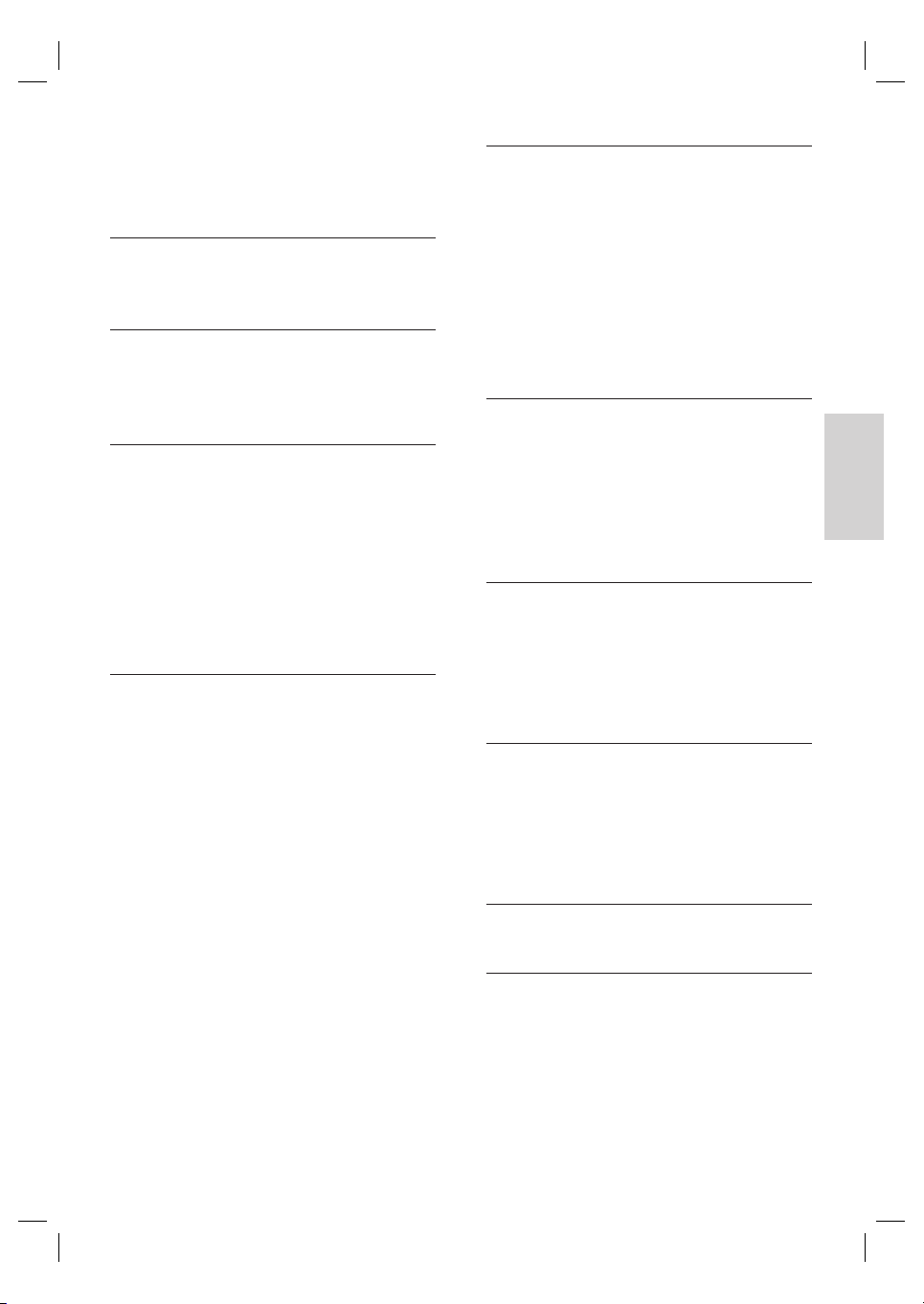
Содержание
1 Важная информация 100
Важные сведения о безопасности 100
2 Изделие 102
Выделение характеристик 102
Обзор изделия 103
3 Подключение 106
Установка устройства 106
Подключение видеокабелей 107
Подключение сабвуфера 109
Подключение аудиокабелей/других
устройств 110
Монтаж устройства домашнего
кинотеатра с DVD 112
4 Начало работы 114
Подготовьте пульт ДУ 114
Определение правильного канала
просмотра 115
Запуск настройки Ambisound 115
Включение прогрессивной развертки 117
Активация управления при помощи
функции EasyLink 118
Выберите источник воспроизведения 119
5 Воспроиз ведение 120
Воспроизведение с диска 120
Воспроизведение видео 121
Воспроизведение музыки 124
Воспроизведение фото 125
Воспроизведение с устройства USB 126
Воспроизведение с портативного
медиа плеера 127
Воспроизведение с радио 127
6 Регулировка звука 129
Управление громкостью 129
Регулировка низких/высоких частот 129
Выбор Ambisound 129
Выбор предустановленного
звукового эффекта 130
7 Регулировка установок 131
Общая Установка 131
Настройка звука 133
Настройка видео 134
Предпочтения 137
8 Дополнительная информация 140
Обновление программного
обеспечения 140
Уход 140
Характеристики 141
PyccкийСодержание
9 Устр а н е ние неисправностей 142
10 Гло с са ри й 144
RU 99
Page 2
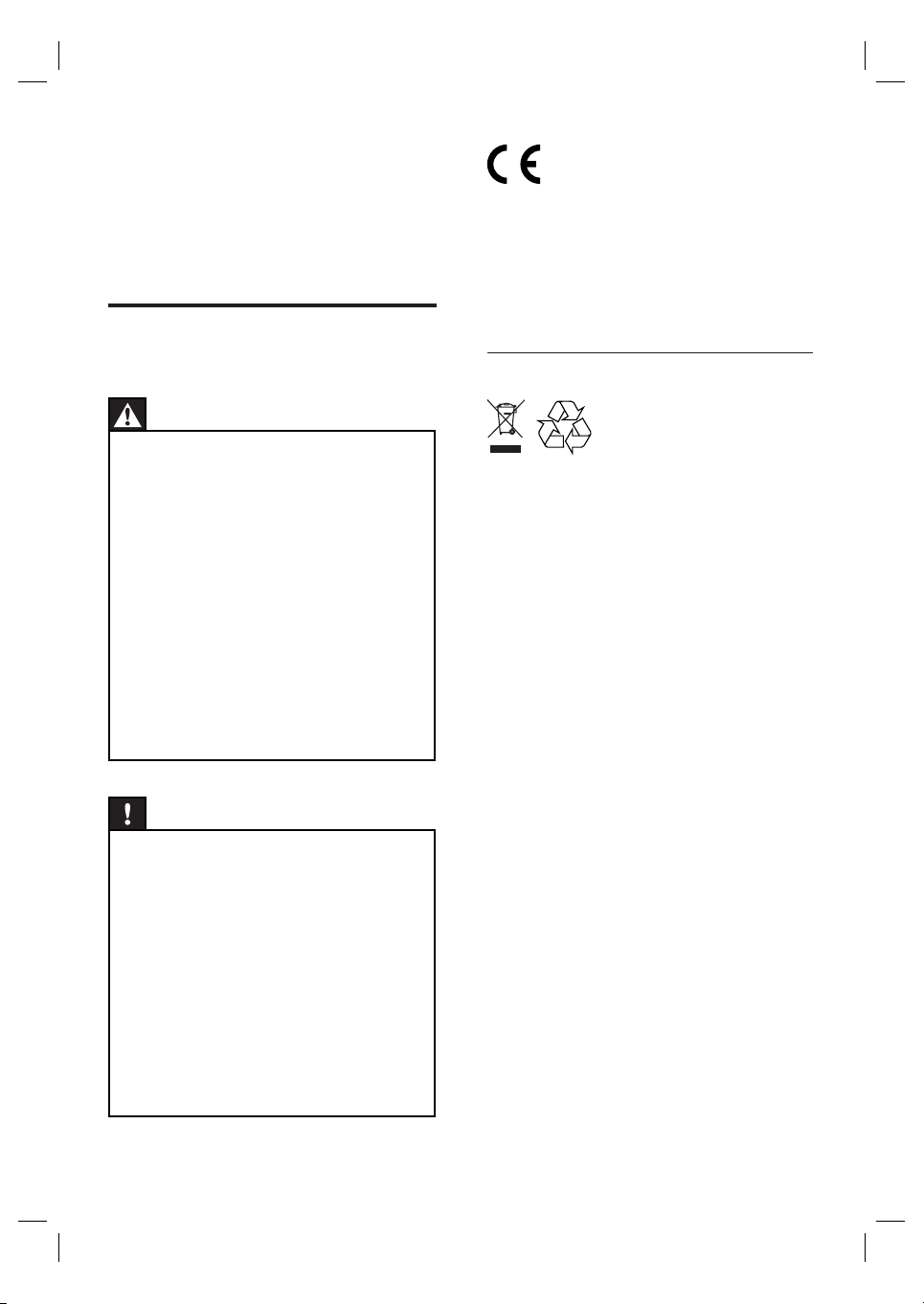
1 Важная
информация
Важные сведения о
безопасности
Внимание!
Существует риск возгорания или короткого
замыкания!
Убед итесь, что вентиляционные отверстия
•
открыты для свободной циркуляции воздуха.
Оставьте 5~10 см свободного пространства
вокруг устройства.
•
Не размещайте устройство под прямыми
солнечными лучами, рядом с источниками
открытого пламени или тепла.
•
Запрещается устанавливать это устройство на
другие электрические устройства.
•
Во время грозы находитесь на достаточном
расстоянии от устройства.
•
Запрещается снимать корпус этого устройства
Все техническое обслуживание должно
выполняться квалифицированным персоналом.
•
Необходимо беречь устройство от воды, влаги и
сосудов с водой.
Осторожно!
При разрядке батарей их необходимо извлечь,
•
так же, как и в случае длительного простоя
устройства.
•
Не устанавливайте одновременно батареи
разного типа (старую и новую или угольную и
щелочную и т. п.).
•
Батареи содержат химические вещества, поэтому
утилизируйте их в соответствии с правилами.
•
Видимое и невидимое лазерное излучение при
открытой крышке. Не
луче й.
Необходимо, чтобы розетка электропитания
•
постоянно находилась в пределах досягаемости.
При возникновении аварийной ситуации
полностью обесточьте устройство (отсоедините
шнур питания от розетки электросети).
подвергайте воздействию
Данный продукт соответствует требованиям
ЕС по радиопомехам. Данный продукт
соответствует требованиям следующих
директив и рекомендаций: 2006/95/EC,
2004/108/EC.
Сведения об утилизации
Данный продукт сконструирован и
изготовлен из высококачественных
материалов и деталей. которые подлежат
переработке и вторичному использованию.
Если изделие маркировано перечеркнутым
значком с изображением корзины, это
означает, что изделие соответствует
Европейской директиве 2002/96/EC
.
Для утилизации электрических и
электронных изделий необходимы сведения
о местной отдельной системе сбора
отходов. Действуйте в соответствии с
местным законодательством
и не
выбрасывайте отслужившие продукты
вместе с бытовыми отходами. Правильная
утилизация отслужившего оборудования
поможет предотвратить возможное
вредное воздействие на окружающую среду
и здоровье человека.
100 RU
Page 3
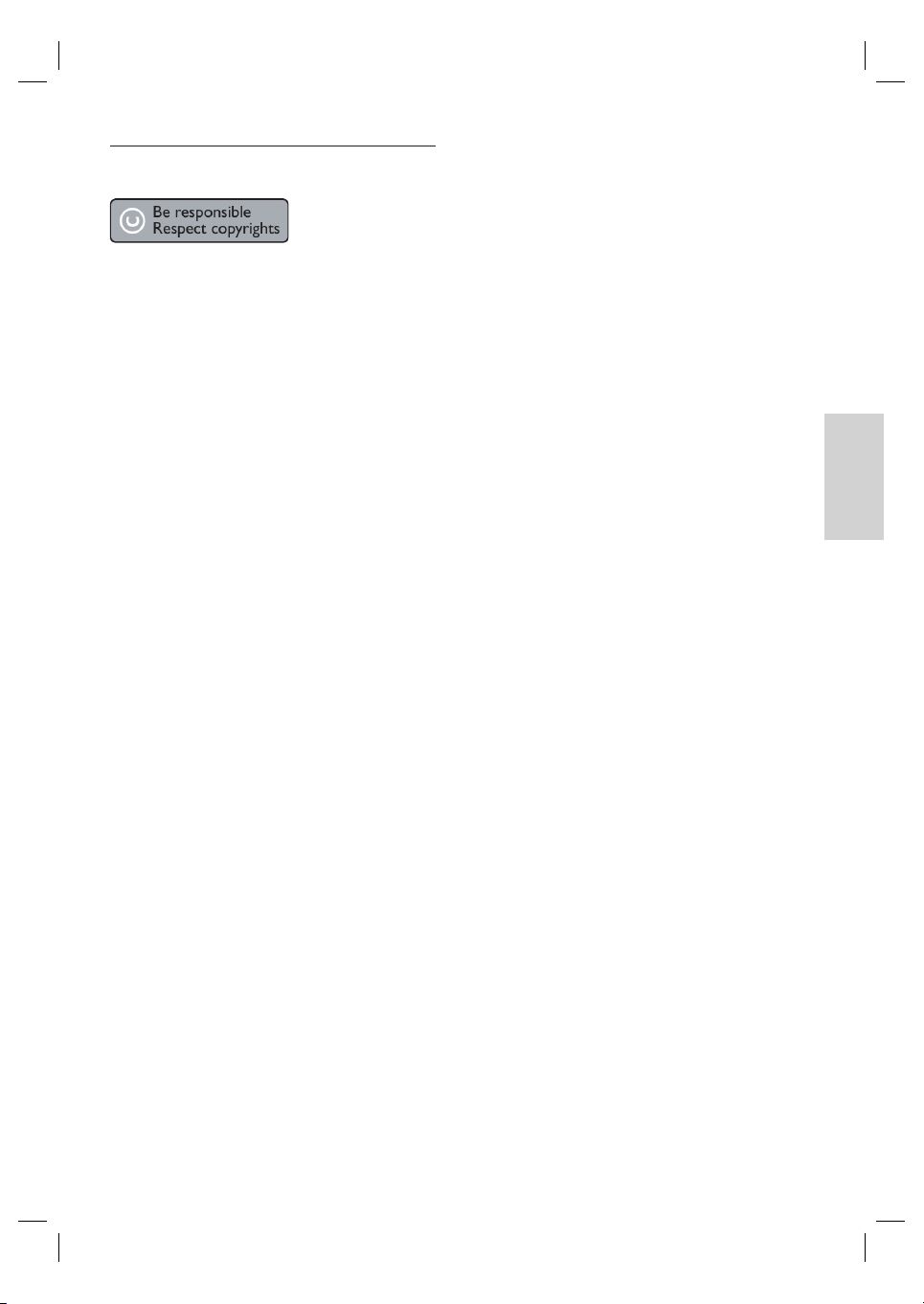
Сведения об авторских правах
Эта продукция содержит технологию
защиты авторских прав, защищенную в
соответствии с некоторыми разделами
патентов США и другими правами на
интеллектуальную собственность
корпорации Macrovisionи других
обладателей соответствующих прав.
Использование технологии защиты
авторских прав должно быть одобрено
корпорацией Macrovision и предназначено
для домашнего и другого ограниченного
просмотра, если корпорация Macrovision не
дает разрешения на другое
использование. Разборка изделия запрещена.
ее
Pyccкий
Важная информация
RU 101
Page 4
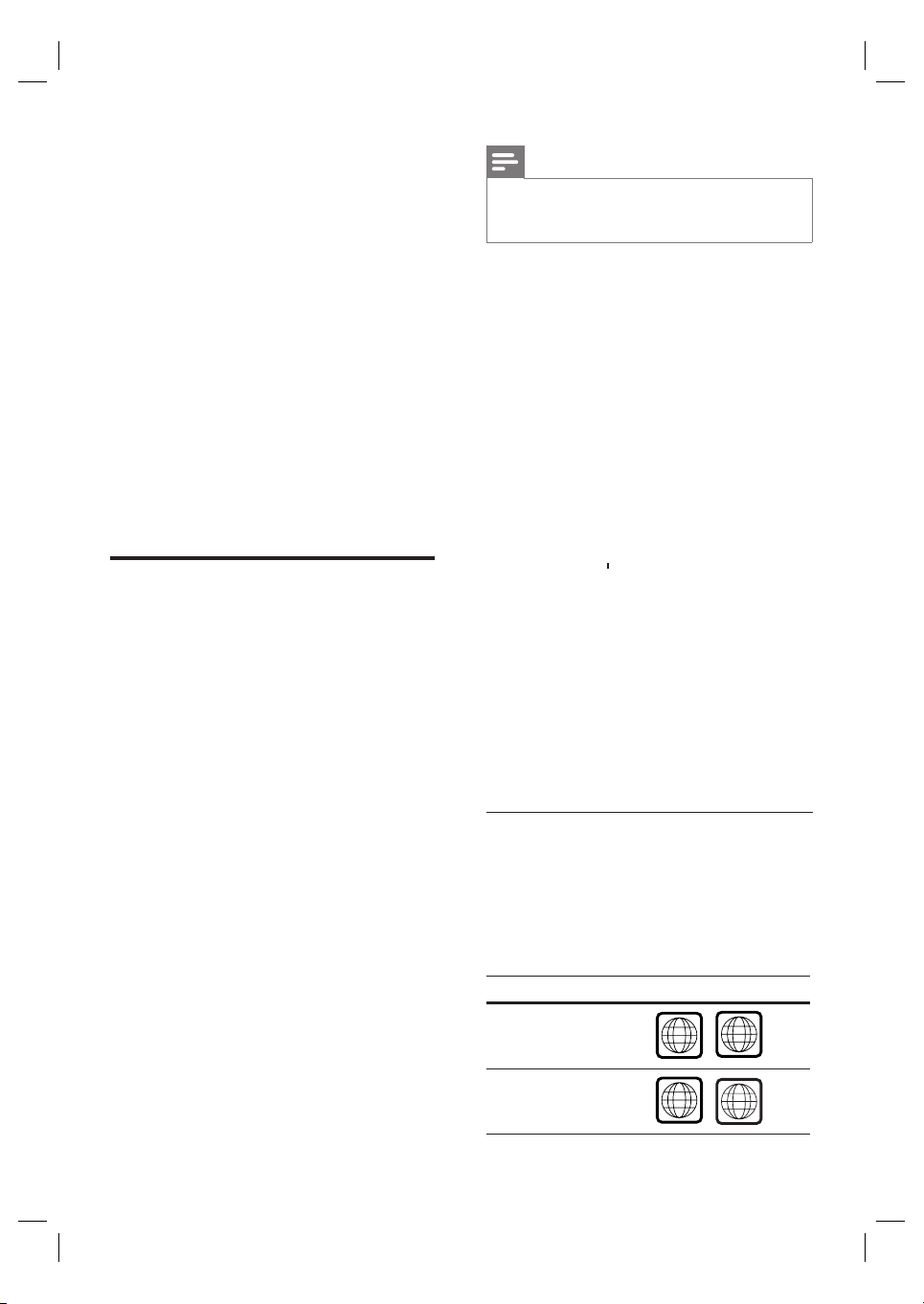
2 Изделие
ALL
2
ALL
5
Поздравляем с покупкой и приветствуем в
клубе Philips! Для получения максимальной
поддержки, предлагаемой Philips,
зарегистрируйте изделие на www:philips.com/
welcome.
Универсальная система домашнего кинотеатра
с DVD SoundBar станет идеальным
дополнением вашего дома. Оцените все
преимущества системы домашнего кинотеатра
с DVD SoundBar DVD: современную
технологию объемного звука Ambisound и
идеальное качество изображения без
громоздких многочисленных АС.
Выделение характеристик
Примечание
Philips не гарантирует 100% функциональной
•
совместимости со всеми устройствами,
поддерживающими HDMI CEC.
Ambisound
Технология Philips Ambisound обеспечивает
многоканальное объемное звучание при
меньшем количестве громкоговорителей: вы
получите охватывающий звук без
необходимости устанавливать полного
набора АС.
Прямой USB и MP3 LINK
Просто подключите устройство USB к разъему
USB для воспроизведения файлов формата
MP3/WMA/JPEG/DivX или подключите
портативный медиапроигрыватель к разъему
MP3 LINK для прослушивания музыки в
превосходном качестве.
Повышение качества изображения до 1080p
Теперь вы можете просматривать DVD с
высочайшим качеством изображения,
доступным для вашего телевизора с
поддержкой стандарта HD. Этот домашний
DVD кинотеатр обеспечивает
воспроизведение видеосигнала высокой
четкости с разрешением до 1080p для
невероятных ощущений при просмотре.
Детальное изображение и усиленная
резкость обеспечивают более реалистичное
изображение.
EasyLink
С помощью протокола промышленного
стандарта HDMI CEC (Consumer Electronics
Control) EasyLink
функций устройств с поддержкой HDMI
CEC через кабель HDMI. Это позволяет
подключенным устройствам управлять
совместной работой с помощью единого
пульта ДУ.
102 RU
обеспечивает объединение
Синхр. аудиовыхода с воспроизведением
видео
Этот домашний DVD кинотеатр
обеспечивает запаздывание аудиовыхода,
если видеосигналы, которые идут напрямую
к телевизору, медленнее потоков аудио.
Коды регионов
Фильмы DVD обычно выходят не
одновременно по всему миру, поэтому все
проигрыватели и устройства записи DVD
запрограммированы на специальный код
региона.
Страны Код региона DVD
Европа
Россия
Page 5
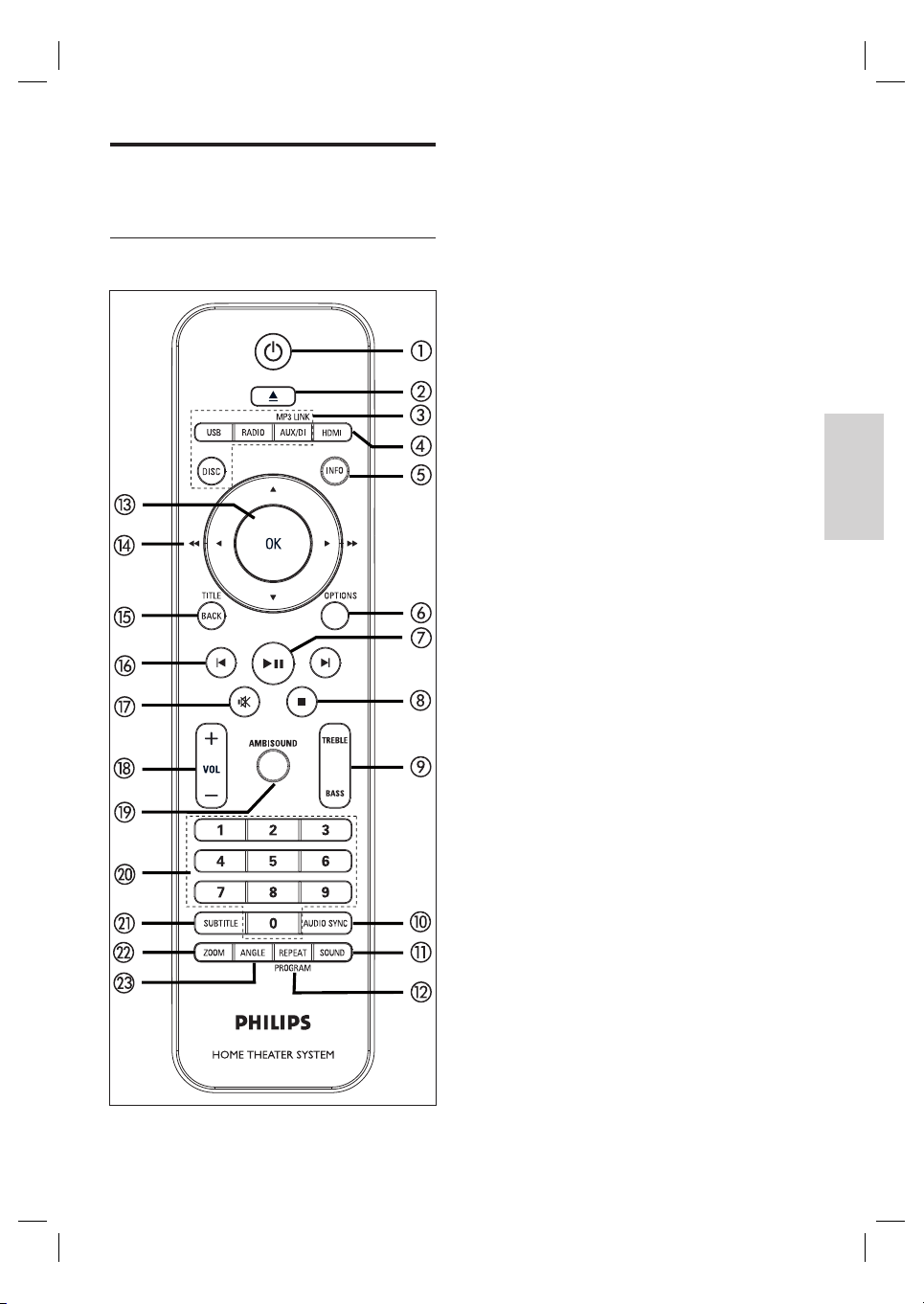
Обзор изделия
Пульт дистанционного управления
a 2
•
Включите устройство или
переключите в режим ожидания.
•
Нажмите и удерживайте для
выключения данного устройства и
всех телевизоров/устройств с
поддержкой HDMI CEC (только для
режима управления EasyLink).
b Z (Открыть/Закрыть)
•
Открыть или закрыть отделение для
дисков.
c Кнопки управления источником
•
DISC: переключение в режим DISC
(Диск). Вход и выход из меню в
режиме диска.
•
USB: переключение в режим USB.
•
RADIO: переключение в диапазон FM.
•
AUX/DI /MP3 LINK: переключение на
AUX SCART, AUX1 INPUT, AUX2
INPUT, AUX3 INPUT, DIGITAL
INPUT или MP3 LINK в соответствии
с разъемом, через который
подключено внешнее устройство.
d HDMI
Выбор параметров видеоразрешения
•
для выхода HDMI.
e INFO
Отображает текущее состояние или
•
информацию о диске.
Отображает файлы с фотографиями
•
в режиме просмотра12 миниатюр.
f OPTIONS
Доступ или выход из меню Опции
•
(это меню обеспечивает различные
опции установки).
g u (Play/Pause)
Запуск или приостановка
•
воспроизведения диска.
RADIO (Радио): запуск
•
автоматической установки радио
(доступна только при первой
установке).
Pyccкий
Изделие
RU 103
Page 6
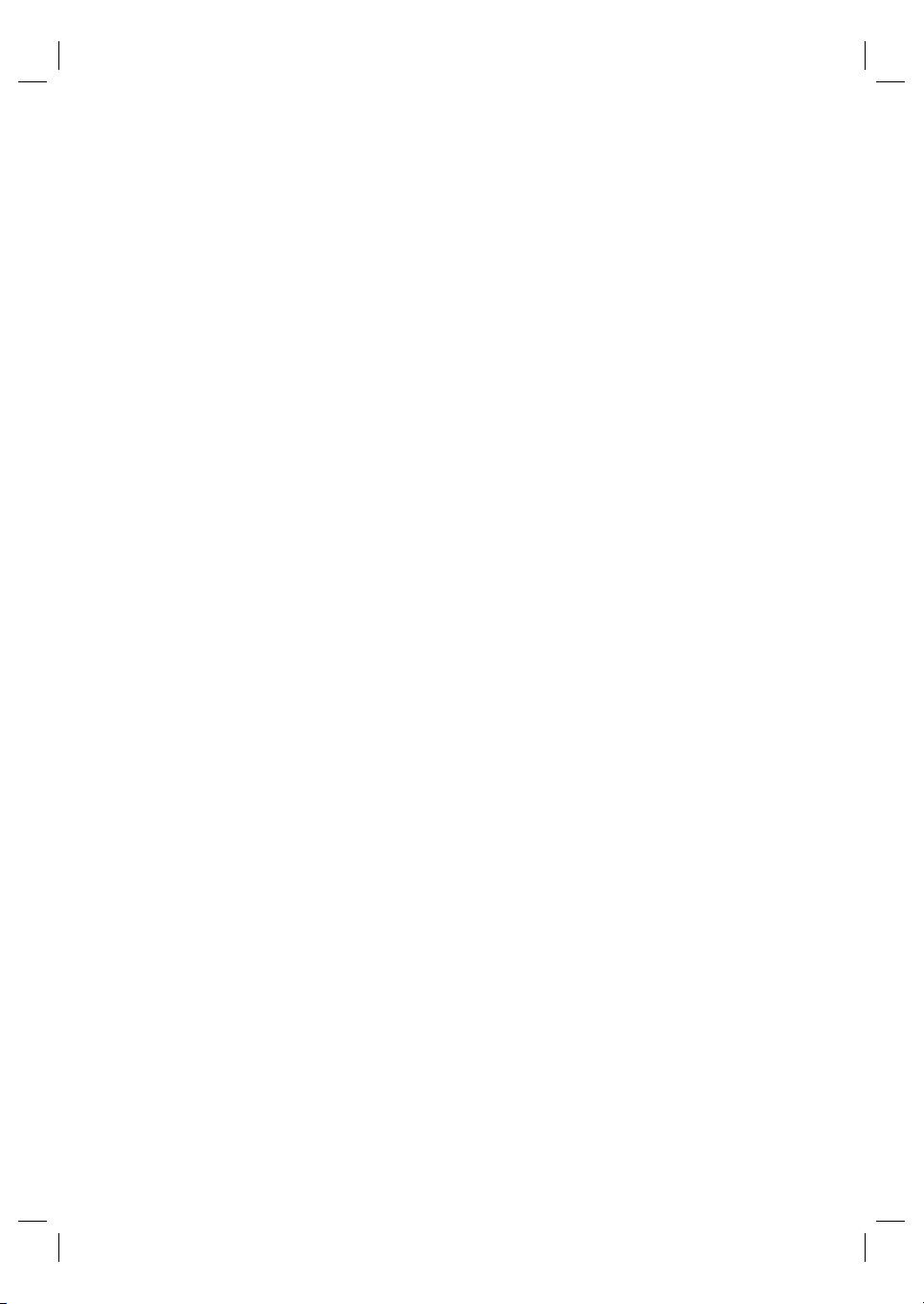
h x (Stop)
Остановка воспроизведения диска.
•
RADIO (Радио): удаление текущей
•
предустановленной радиостанции.
i TREBLE / BASS
Переключение в режим высоких или
•
низких частот. Затем с помощью
VOL +- установите необходимый
уровень.
j AUDIO SYNC
Выбор языка аудиовоспроизведения/
•
аудиоканала.
Нажмите и удерживайте для доступа
•
к установке синхронизации аудио.
Затем нажмите кнопку VOL +-
для установки времени задержки
аудиовоспроизведения.
RADIO: переключение между стерео
•
и моно режимами FM.
k SOUND
Выбор предустановленного
•
звукового эффекта.
l REPEAT / PROGRAM
Выбор различных режимов повтора
•
или воспроизведения в случайном
порядке, отключение режима
повтора или режима
воспроизведения в случайном
порядке.
В режиме RADIO (Радио): нажмите
•
эту кнопку для запуска установки
радиостанций вручную.
В режиме RADIO (Радио): нажмите
•
и удерживайте эту кнопку для
запуска автоматического
программирования радиостанций.
m OK
Подтверждение ввода или выбора.
•
n Кнопки перемещения курсора (v V b B)
Перемещение по экранному меню.
•
Нажимайте влево/вправо для
•
быстрого поиска назад/вперед.
В режиме RADIO (Радио)
•
кнопку вверх или вниз для
регулирования радиочастоты.
•
В режиме RADIO (Радио): нажмите
кнопку влево или вправо, чтобы начать
автоматический поиск радиостанции.
: нажмите
o BACK / TITLE
•
Возврат к предыдущему экранному
меню.
•
Для DVD переход к меню названий.
•
Для VCD версии 2.0 или SVCD при
включенной функции PBC: возврат к
меню во время воспроизведения.
p í/ ë (Предыдущий/Следующий)
•
Переход к следующей или
предыдущей записи/разделу/дорожке.
•
В режиме RADIO (Радио): выбор
предустановленной радиостанции.
q H (Молч)
Отключение или возобновление звука.
•
r VOL +-
•
Регулировка уровня громкости.
s AMBISOUND
•
Выбор режима воспроизведения
объемного звука: автоматический,
многоканальный или стерео.
t Цифровые кнопки
•
Введите предустановленный номер
или пункт для воспроизведения.
u SUBTITLE
•
Выбор языка субтитров DVD или DivX.
v ZOOM
•
Увеличение или уменьшение
изображения на телеэкране.
w ANGLE
•
Выбор другого угла просмотра
фильма на DVD.
104 RU
Page 7
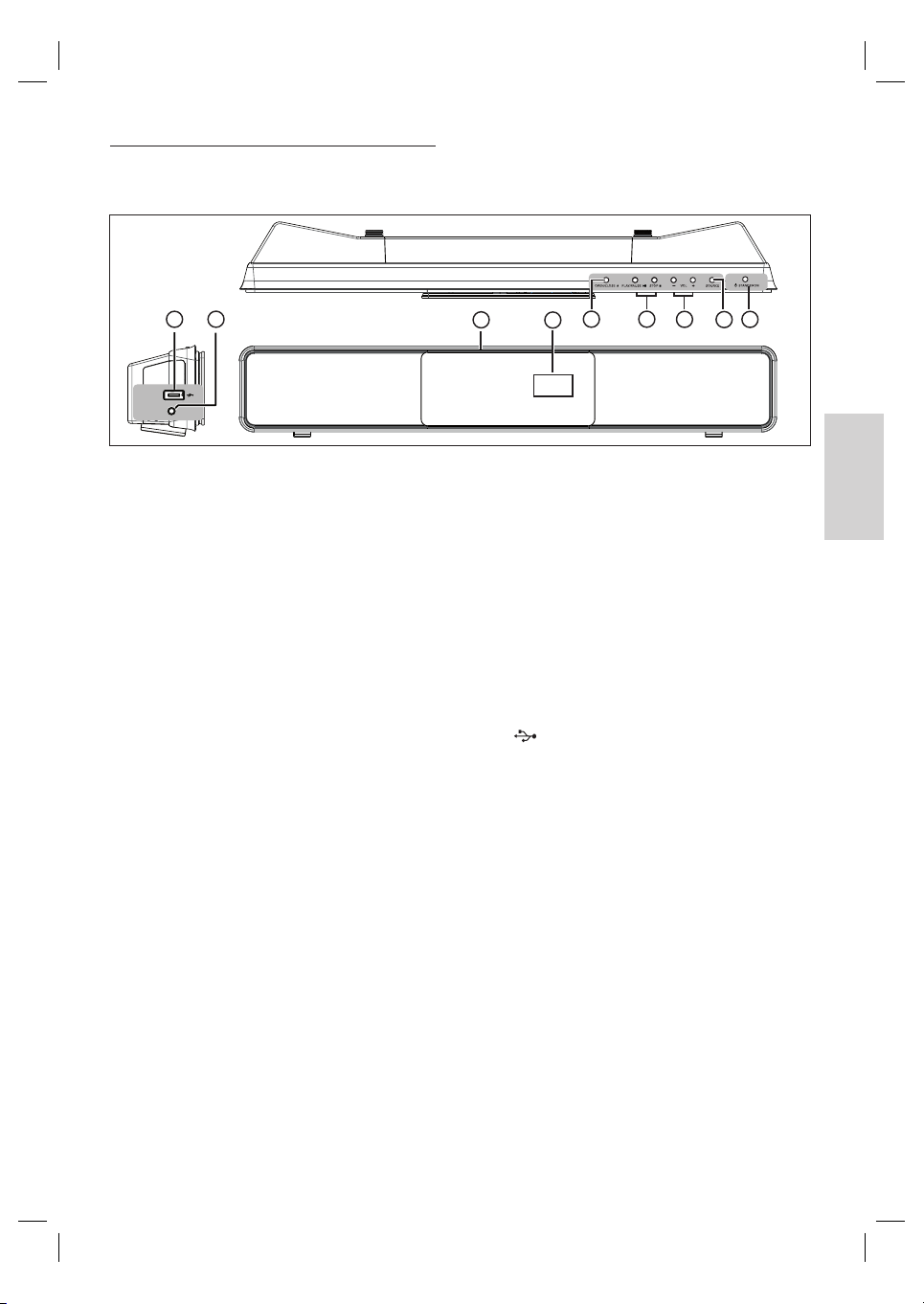
Основное устройство
8
9
MP3 LINK
a 2 STANDBY-ON
•
Включите устройство или
переключите в режим ожидания.
•
нажмите и удерживайте для
включения устройства из
энергоэкономичного режима
ожидания.
b SOURCE
•
Выбор носителя для
воспроизведения: DISC, USB, RADIO
FM, DIGITAL INPUT, AUX SCART,
AUX1 INPUT, AUX2 INPUT, AUX3
INPUT или MP3 LINK.
c VOL +-
•
Регулировка уровня громкости.
d PLAY PAUSE u
•
Запуск или приостановка
воспроизведения диска.
•
RADIO (Радио): запуск
автоматической установки радио
(доступна только при первой
установке).
STOP x
•
Остановка воспроизведения диска.
•
RADIO (Радио): удаление текущей
предустановленной радиостанции.
7
6
e OPEN CLOSE Z
•
Открыть или закрыть отделение для
дисков.
f Индикаторная панель
g Отделение для диска
Левая боковая панель
h Разъем MP3 LINK
•
Для подключения портативного
аудиоплеера.
i Порт (USB)
•
Для подключения флэш-накопителя
USB, устройства считывания USB или
цифровой фотокамеры.
45
3
1
2
Pyccкий
Изделие
RU 105
Page 8
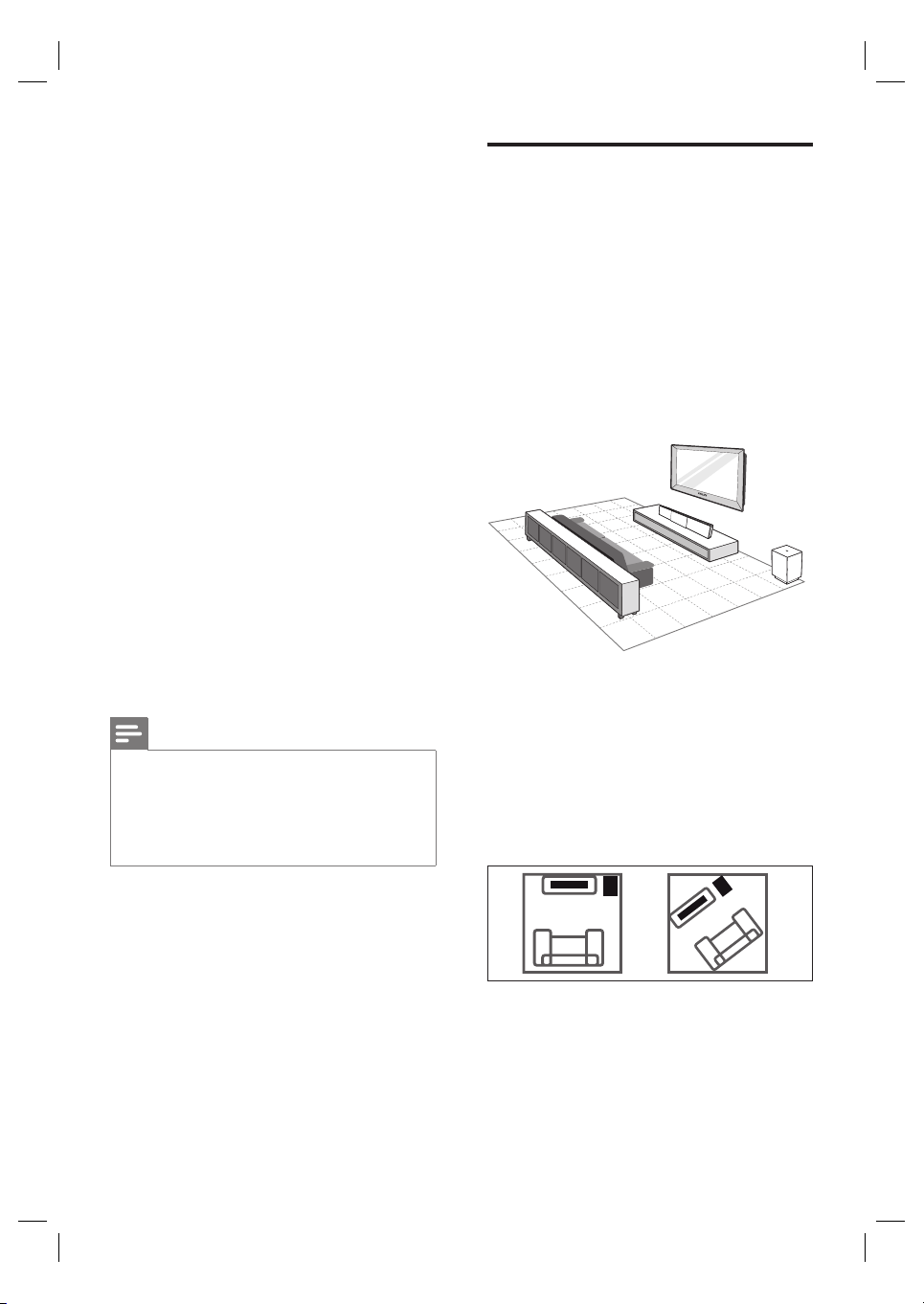
3 Подключение
В этом разделе описаны основные
соединения, необходимые для этого
домашнего DVD кинотеатра перед
использованием.
Основные подключения:
Установка устройства
•
Подключение видеокабелей
•
Подключение сабвуфера
•
Дополнительные подключения:
Подключение аудиокабелей/других
•
устройств
Подключение аудио с телевизора
•
Подключение аудио с кабельного
•
ресивера/устройства записи/игровой
приставки
Подключение портативного
•
медиаплеера
Подключение устройства USB
•
Монтаж устройства домашнего
•
кинотеатра с DVD
Примечание
Идентификационные данные устройства и
•
сведения о требованиях к электропитанию
указаны на задней или нижней панели.
•
Перед выполнением или изменением каких-либо
подключений убедитесь, что все устройства
отключены от розетки электросети.
Установка устройства
•
Для получения оптимальных
характеристик установите данное
устройство на столе или на стене (см.
главу “Монтаж устройства домашнего
кинотеатра с DVD”).
Не помещайте устройство в тесное
•
замкнутое пространство.
Установите устройство недалеко от
•
розетки электропитания таким образом,
чтобы вилка находилась в пределах
досягаемости.
1 Разместите этот домашний DVD
кинотеатр рядом с телевизором.
•
Установите на высоте, максимально
приближенной к уровню ушей
слушателя.
2 Установите данную систему домашнего
кинотеатра с DVD параллельно области
прослушивания.
106 RU
3 Установите сабвуфер в углу комнаты или
на расстоянии не менее метра от
телевизора.
Page 9
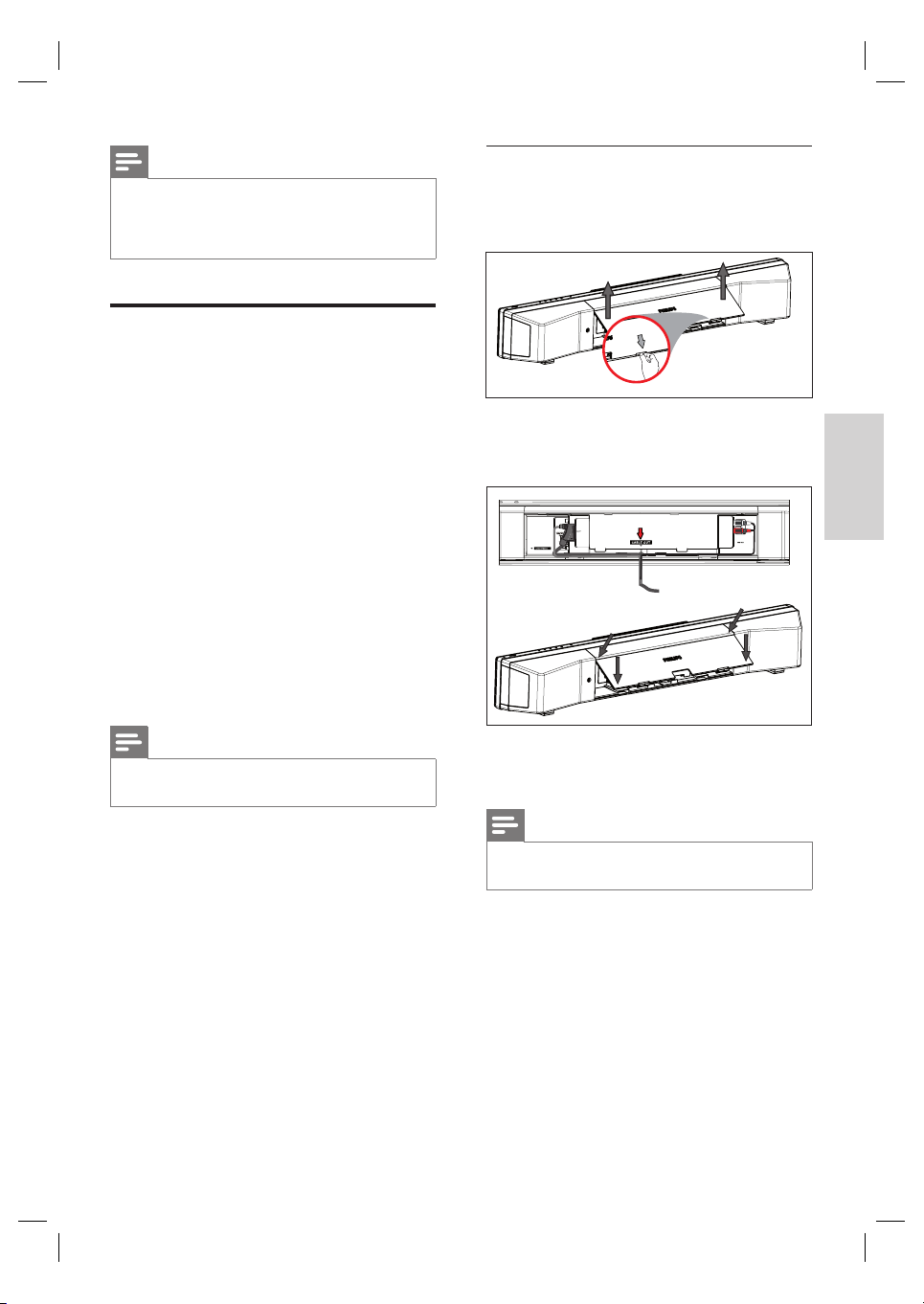
Примечание
Отдельную настольную подставку для
•
плазменного/ЖК телевизора Philips и данного
устройства домашнего кинотеатра с DVD можно
приобрести в ближайшем магазине Philips.
Подключение видеокабелей
В этом разделе описано подключение этого
домашнего DVD кинотеатра к телевизору
для обеспечения просмотра
воспроизведения диска.
Выбор наилучшего видеоподключения,
которое поддерживается телевизором.
Вариант 1: Подключение к гнезду HDMI
•
(для телевизоров, совместимых с HDMI,
DVI или HDCP).
Вариант 2: Подключение к разъему scart
•
(для стандартного телевизора).
Вариант 3: Подключение к разъему
•
компонентного видео (для стандартного
телевизора или телевизора
прогрессивной разверткой).
с
Перед подключением
1 Потяните фиксатор вверх и снимите
заднюю крышку.
2 Подключите кабели к соответствующим
разъемам и направьте кабели к разъему
CABLE OUT.
PyccкийПодключение
Примечание
Необходимо подключить это устройство
•
непосредственно к телевизору.
3 После завершения закройте заднюю
крышку.
Примечание
Аккуратно размещайте кабели за задней
•
панелью, чтобы можно было закрыть крышку.
RU 107
Page 10
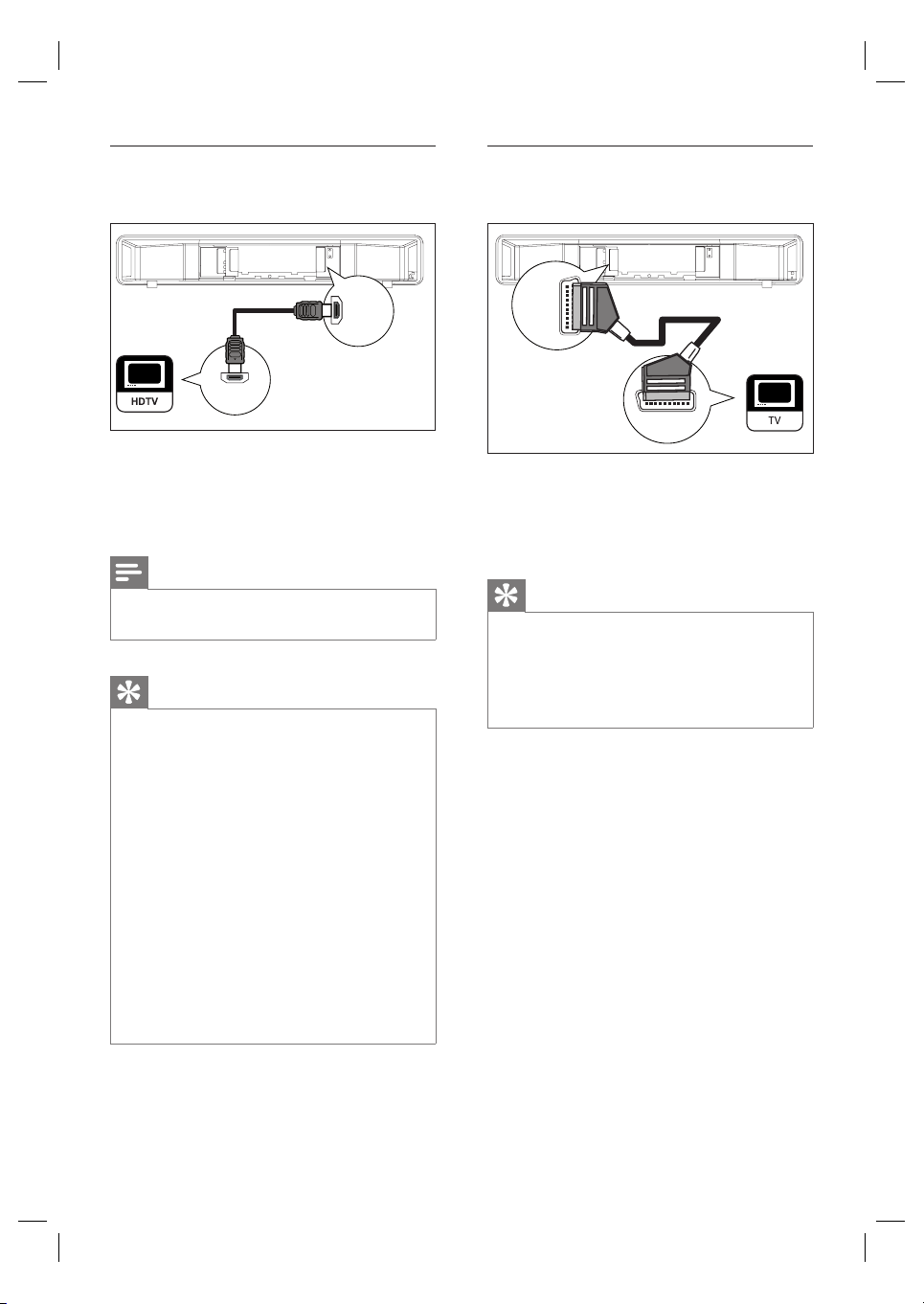
Вариант 1: Подключение к гнезду
HDMI
Вариант 2: Подключение к разъему
Scart
HDMI OUT
HDMI IN
1 С помощью кабеля HDMI (не входит в
комплект) подключите разъем HDMI
OUT данного устройства к разъему
HDMI IN телевизора.
Примечание
Разъем HDMI совместим только с телевизорами,
•
поддерживающими HDMI, и телевизорами DVI.
Советы
Для оптимизации видеовыхода см.гла ву
•
“Регулировка установок” > [ Ус т Видео ] > [ Уст
HDMI ] для получения подробной информации.
•
Это устройство поддерживает HDMI CEC
Оно позволяет подключенному телевизору/
устройству управлять совместной работой
через HDMI, см.главу “Активация управления
при помощи функции Ea syLink ” для получения
подробной информации.
•
Используйте адаптер HDMI/DVI если на
телевизоре есть только разъем DVI. Для такого
соединения
аудиокабель.
•
Для направления аудио к этому домашнему
DVD кинотеатру подключите аудиокабель от
аудиовхода на устройстве к аудиовыходу на
телевизоре.
•
Этот тип подключения обеспечивает наилучшее
качество изображения.
необходим дополнительный
SCART
SCART
1 С помощью кабеля scart (входит в
комплект) подключите разъем SCART
данного устройства к входному разъему
scart телевизора.
Советы
Для воспроизведения аудиосигнала от
•
телевизора последовательно нажимайте AUX/DI
/MP3 LINK до отображения на индикаторной
панели AUX SCART.
•
Этот тип подключения обеспечивает хорошее
качество изображения.
108 RU
Page 11
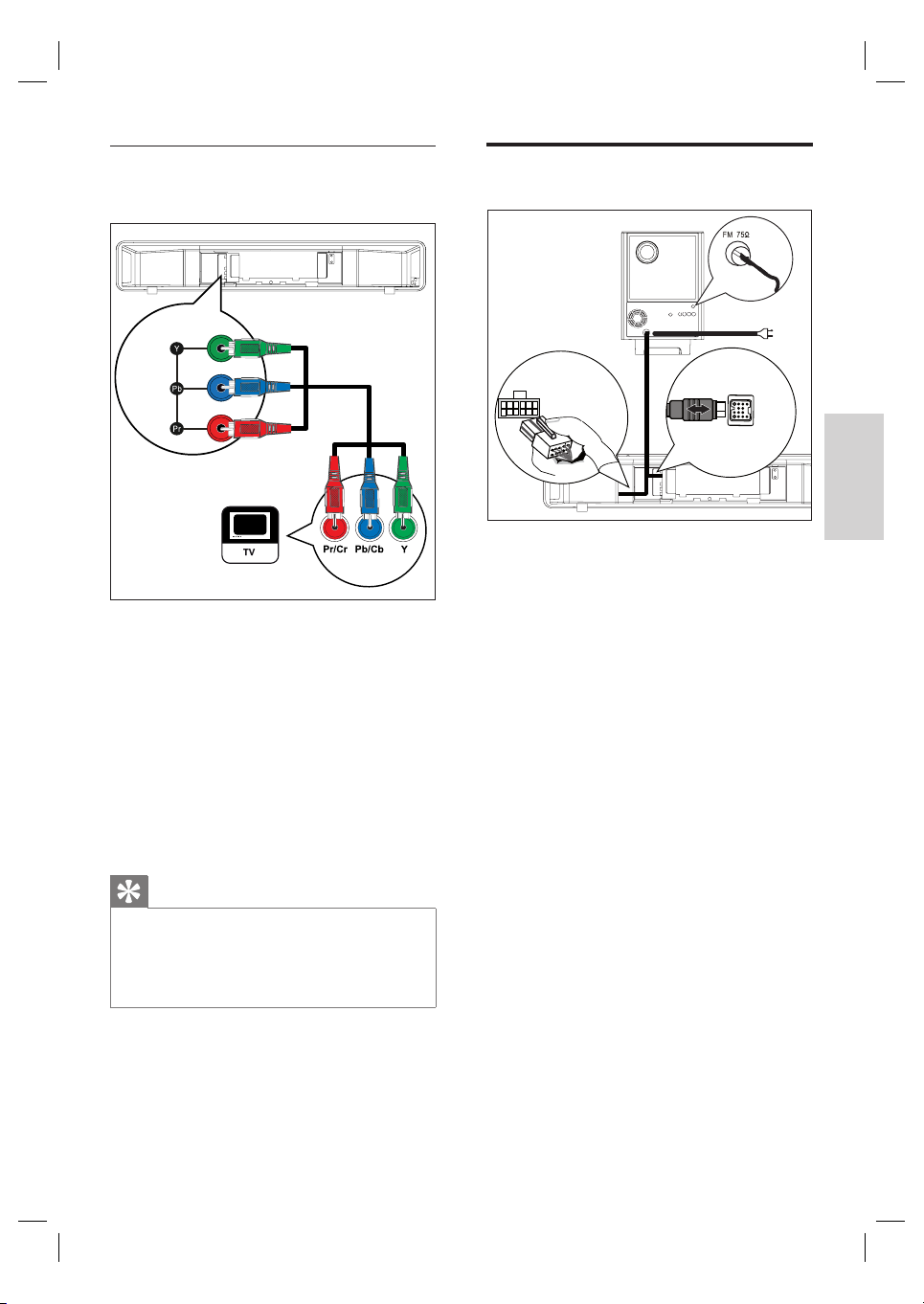
Вариант 3: Подключение к
композитному видеоразъему
COMPONENT
VIDEO OUT
1 Подключите компонентные
видеокабели (не входят в комплект) от
разъемов Y P
разъемам компонентного видеовхода
на телевизоре.
При использовании телевизора с
•
прогрессивной разверткой можно
включить режим прогрессивной
развертки (см. главу “Включение
Прогр Сканир” для получения
подробной информации).
Советы
Разъем компонентного видеовхода на
•
телевизоре может быть обозначен как Y Pb/Cb
Pr/Cr или YUV.
•
Этот тип подключения обеспечивает хорошее
качество изображения.
B PR на устройстве к
Подключение сабвуфера
4
5
1
2
LOUDSPEAKERS
3
TO SUBWOOFER
1 Размотайте соединительный кабель
сабвуфера у разъема TO MAIN UNIT.
2 Подсоедините белый конец
соединительного кабеля к разъему
LOUDSPEAKERS данного устройства.
3 Подсоедините серый конец
соединительного кабеля к разъему TO
SUBWOOFER данного устройства.
4 Подключите антенну FM (входит в
комплект) к разъему FM75Ω на
сабвуфере (у некоторых моделей этот
кабель уже подключен). Раздвиньте
антенну FM и прикрепите ее концы к
стене.
5 После выполнения всех необходимых
соединений подключите шнур питания и наслаждайтесь устройством
домашнего кинотеатра с DVD.
PyccкийПодключение
RU 109
Page 12
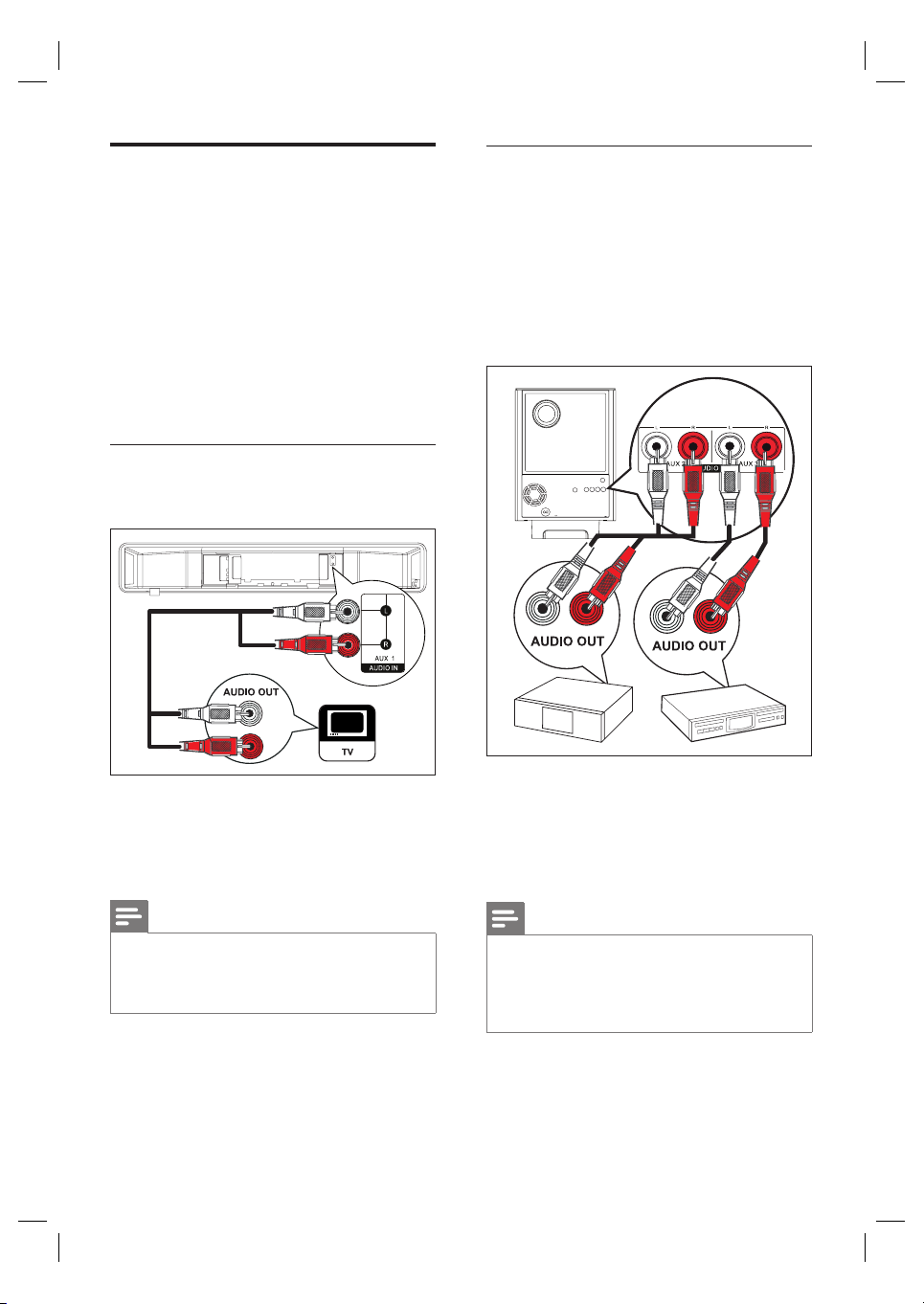
Подключение
аудиокабелей/других
устройств
В данном разделе описано, как направить
звук от других устройств к этому устройству
домашнего кинотеатра с DVD для
прослушивания или воспроизведения аудио с
функциями многоканального объемного
звучания.
Подключение аудио с телевизора
(также используется для режима
управления EasyLink)
Подключение аудио с кабельного
ресивера/устройства записи/
игровой приставки
Можно выбрать подключение к аналоговому
или цифровому разъему, в зависимости от
возможностей устройства.
Подключение к аналоговым разъемам
1 С помощью аудиокабеля (не входит в
комплект) подключите разъемы AUDIO
IN-AUX1 данного устройства к
разъемам AUDIO OUT телевизора.
Примечание
Для воспроизведения аудиосигнала от этого
•
соединения последовательно нажимайте AUX/
MP3 LINK до отображения на индикаторной
панели AUX1 INPUT (Вход AUX1).
110 RU
1 С помощью аудиокабеля (не входит в
комплект) подключите разъемы AUDIO
IN-AUX2 или AUX3 на сабвуфере к
разъемам AUDIO OUT данного
устройства.
Примечание
Для воспроизведения аудиосигнала от этого
•
соединения последовательно нажимайте AUX/
DI /MP3 LINK до отображения на индикаторной
панели AUX2 INPUT (Вход AUX1) или AUX3
INPUT (Вход AUX3).
Page 13
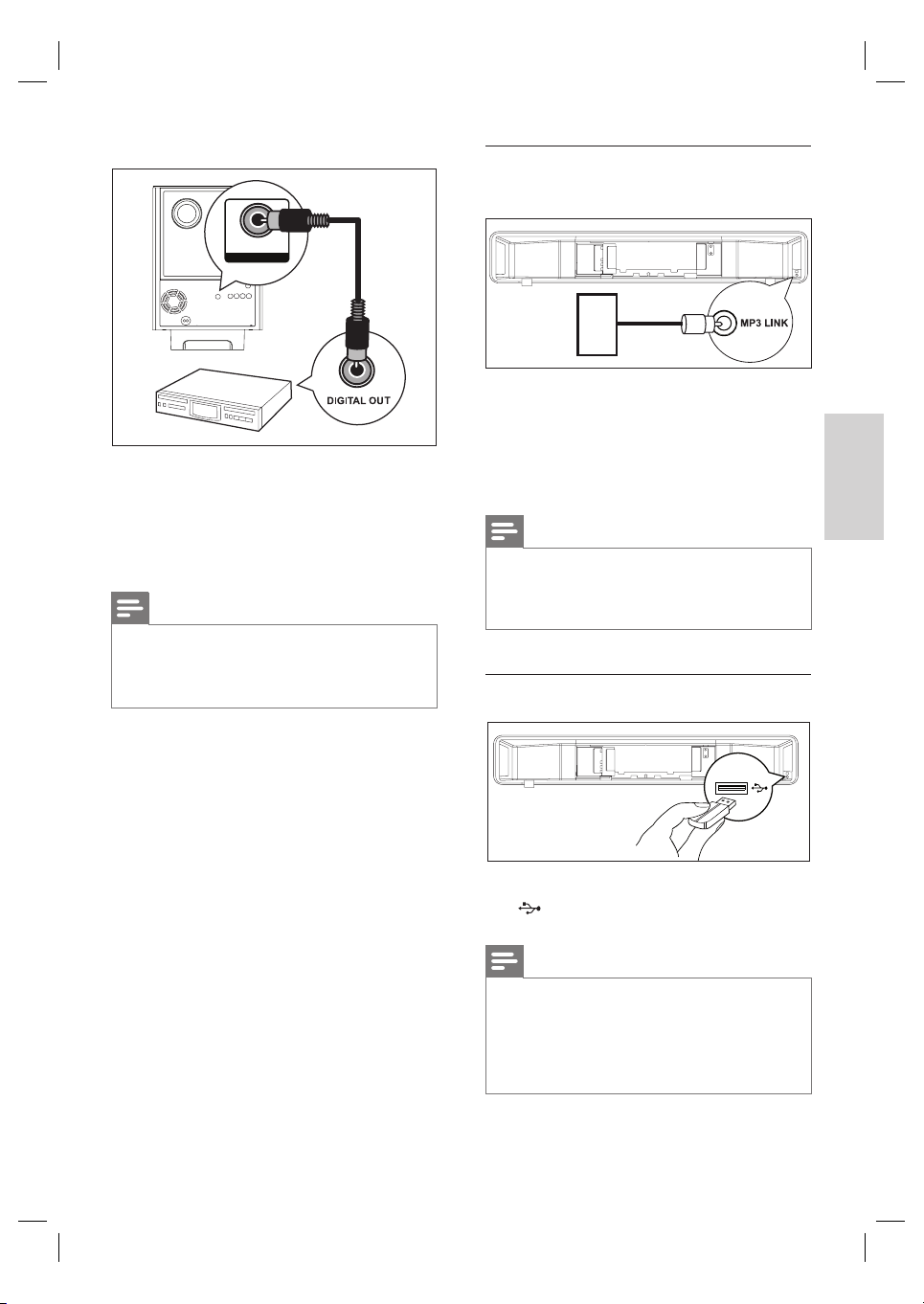
Подключение к цифровому разъему
COAXIAL
DIGITAL IN
1 С помощью коаксиального кабеля (не
входит в комплект) подключите разъем
DIGITAL IN-COAXIAL на сабвуфере к
разъему COAXIAL/DIGITAL OUT
данного устройства.
Примечание
Для воспроизведения аудиосигнала от этого
•
соединения последовательно нажимайте AUX/
DI /MP3 LINK до отображения на индикаторной
панели DIGITAL INPU T (Цифровой вход).
Подключение портативного
медиаплеера
MP3
1 С помощью стерео аудиокабеля 3,5 мм
(не входит в комплект) подключите
разъем MP3 LINK данного устройства к
разъему для наушников портативного
медиаплеера (напр.,MP3-плеера).
Примечание
Для воспроизведения аудиосигнала от этого
•
соединения последовательно нажимайте AUX/
DI /MP3 LINK до отображения на индикаторной
панели MP3 LINK.
Подключение устройства USB
PyccкийПодключение
1 Подключите устройство USB к порту
(USB) на данном устройстве.
Примечание
Это устройство домашнего кинотеатра с DVD
•
поддерживает воспроизведение/просмотр только
файлов в формате MP3, WMA , DivX (Ultra) или
JPEG, хранящихся на подобных устройствах.
•
Для прослушивания выходного сигнала от этого
устройства нажмите USB.
RU 111
Page 14
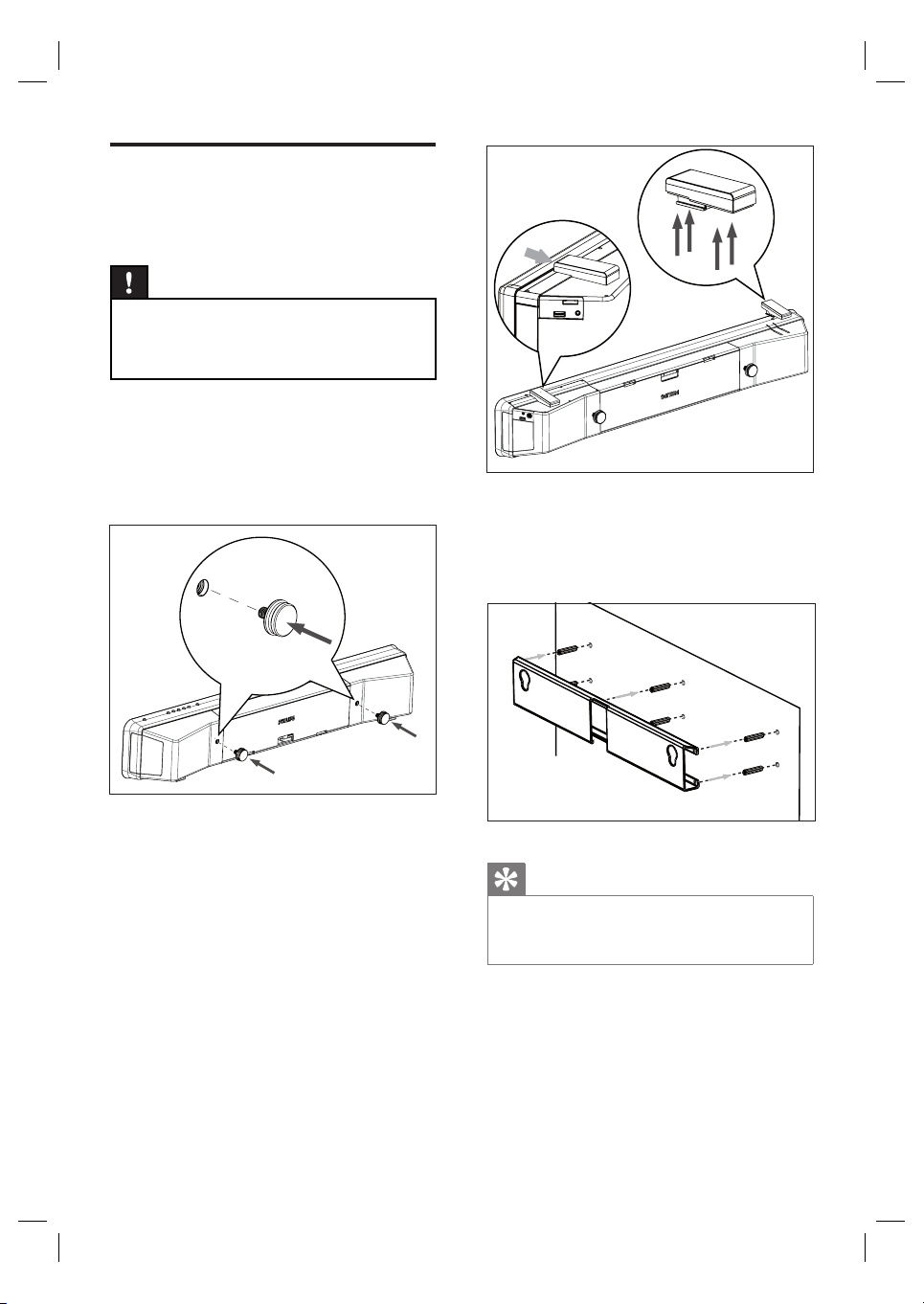
Монтаж устройства
домашнего кинотеатра с
DVD
Осторожно!
Опасность причинения травмы и повреждения
•
устройства. Монтаж устройства должен
производится только квалифицированными
специалистами.
1 Убедитесь, что все необходимые кабели
подключены к данному устройству, и
закройте заднюю крышку.
2 Присоедините входящие в комплект
заглушки к задней панели устройства.
5 Разместите входящий в комплект
кронштейн на стене, просверлите
отверстия для винтов и вставьте в
отверстия резиновые стенные штекеры
(не входят в комплект).
3 Переверните устройство вверх дном.
4 Крепко держа устройство, снимите
резиновые ножки, сдвинув их к задней
панели устройства. Аналогичным
способом снимите другую резиновую
ножку.
112 RU
Советы
При установке основного устройства под
•
телевизор оставьте не менее 10 см (4 дюйма)
зазора между телевизором и кронштейном.
Page 15

6 Закрепите кронштейн на стене с
помощью винтов (не входят в
комплект).
7 Прочно установите устройство
домашнего кинотеатра с DVD на
закрепленном кронштейне. Вставьте
заглушки в пазы и зафиксируйте их в
этом положении.
PyccкийПодключение
RU 113
Page 16

4 Начало работы
Подготовьте пульт ДУ
1 Нажмите, чтобы открыть крышку отсека
для батарей.
2 Установите две батареи типа R03 или
AAA. Соблюдайте полярность (+-),
указанную внутри отсека для батарей.
3 Закройте крышку.
Примечание
Если вы не собираетесь использовать пульт ДУ в
•
течение долгого времени, извлеките батарейки.
Управление источником
воспроизведения
1 Выберите необходимый источник для
управления с помощью кнопок DISC,
USB, RADIO или AUX/DI/MP3 LINK.
2 Затем выберите нужную функцию
(например, í, ë).
Перемещение по меню
1 Направьте пульт ДУ непосредственно
на датчик дистанционного управления
на устройстве и выберите необходимую
функцию.
2 Используйте следующие кнопки на
пульте ДУ для перемещения по
экранному меню.
Кнопка Боевик
v V
b B
Перемещение вверх или
вниз.
Перемещение влево или
вправо.
Подтверждение выбора.
114 RU
Ввод цифр.
Page 17

Определение правильного
канала просмотра
Запуск настройки
Ambisound
Примечание
Предварительно снимите стопорный язычок с
•
верхней части дверцы отделения для диска.
1 Нажмите кнопку 2 для включения
домашнего DVD кинотеатра.
2 Нажмите кнопку DISC для
переключения в режим DISC (Диск).
3 Включите телевизор и настройте его на
нужный канал видео.
Можно перейти на последний канал
•
телевизора, затем нажимать кнопку
Channel Down пульта ДУ телевизора,
пока на телеэкране не появится канал
Video In.
Можно несколько раз нажать кнопку
•
° на пульте ДУ телевизора.
Обычно этот канал расположен
•
между верхним и нижним каналами и
может называться FRONT, A/V IN,
VIDEO
и т.п.
Советы
Для выбора правильного входного сигнала
•
обратитесь к руководству пользователя
телевизора.
Для получения оптимального эффекта
объемного звучания, при первом включении
данного устройства следуйте инструкциям
на экране телевизора по выполнению
настройки Ambisound.
Примечание
Предварительно проверьте наличие всех
•
необходимых подключений.
•
Выполните настройку Ambisound для данного
yстройства перед тем, как вставить диск для
воспроизведения..
1 Нажмите DISC для переключения в
режим диска.
2 Включите телевизор и настройте его на
соответствующий канал видео.
Отобразится меню языка.
OSD Language
Please choose your language:
English
Dansk
Deutsch
Español
Français
Italiano
Stop: Exit
Change
Select
PyccкийНачало работы
3 Выберите язык экранного меню, затем
нажмите B.
Отобразится приветственное
сообщение.
Чтобы пропустить настройку
•
Ambisound, нажмите x для выхода.
4 Чтобы продолжить, нажмите B.
отобразится сообщение об
ориентации устройства.
RU 115
Page 18

5 Чтобы продолжить, нажмите B .
Отобразится меню[ Акустика
помещения ].
Акустика помещения
Выберите тип стен вашей комнаты:
Твердые (Бетон, дерево)
Мягкие (Занав., откр. пр-во)
Назад
Переменять
Выбрать
8 Выберите высоту размещения
устройства домашнего кинотеатра с
DVD (SoundBar), затем нажмите B.
Отобразится меню[ Положение
слушателя ].
Положение слушателя
Выберите расстояние между положением
слушателя и системой SoundBar:
Близ (> 2м / 78in )
По умолч. (2-3м / 78-118in)
Дал (< 3м / 118in)
6 Выберите условия помещения, затем
нажмите B.
Отобразится меню [ Уст. в комнате ].
Уст. в комнате
Выберте положение системы SoundBar
в вашей комнате:
Серед. комнаты
Угол комнаты
У правой стены
У левой стены
Назад
Переменять
Выбрать
7 Выберите расположение устройства
домашнего кинотеатра с DVD (SoundBar)
в помещении, затем нажмите B.
Отобразится меню [ Высота ].
Высота
Выберите высоту положения
системы SoundBar:
Высота (> 1.2m / 47in)
По умолч. (0.8-1.2m / 32-47in)
Низк (< 0.8m / 32in )
Назад
Переменять
Выбрать
9 Выберите расстояние между
слушателем и громкоговорителями,
затем нажмите B.
10 Настройка параметров
громкоговорителей завершена, нажмите
B для выхода.
Данное устройство домашнего кинотеатра с
DVD готово к работе.
Советы
Для дополнительной информации по изменению
•
языка экранного меню см. главу “Настройка
параметров” - [ Общая Уст ановк а ] > [ Язык
Дисплея ].
•
При подключении данного устройства к
телевизору с поддержкой HDMI CEC с помощью
кабеля HDMI устройство автоматически
переключается на язык экранного меню
телевизора.
116 RU
Назад
Переменять
Выбрать
Page 19

Включение прогрессивной
развертки
При подключении данного устройства к
телевизору с компонентным
видеосоединением (для дополнительной
информации см. главу “Подключение
видеокабелей - Вариант 3: Подключение к
компонентным видеоразъемам”) можно
включить выход сигнала прогрессивной
развертки, если телевизор поддерживает
прогрессивную развертку.
1 Включите соответствующий телеканал
для данного устройства.
2 Нажмите DISC.
3 Нажмите OPTIONS.
4 Нажмите V для выбора [ Уст Видео ]
в меню, затем нажмите B.
Уст Видео
Тип Телевидения
Тв Дисплей
Параметры изобр.
Установка HDMI
Титры Откл
Прогрессивн
Компонентное видео
RGB
YUV
5 Выберите [ Компонентное видео ] >
[ YUV ], затем нажмите OK.
Уст Видео
Тип Телевидения
Тв Дисплей
Параметры изобр.
Установка HDMI
Титры Откл
Прогрессивн
Компонентное видео
Включено
Выключено
6 Выберите [ Прогрессивн ] > [
Включено ], затем нажмите OK.
Отобразится предупреждающее
сообщение.
7 Для продолжения выберите [ OK ] в
меню и нажмите OK.
Установка прогрессивной развертки
завершена.
Примечание
Если на экране телевизора нет изображения/
•
искаженное изображение, подождите 15 секунд
до автоматического восстановления.
•
При отсутствии изображения выключите режим
прогрессивной развертки следующим образом:
1) Нажмите кнопку Z для открытия отделения
для дисков.
2) Нажмите кнопку B.
3) Нажмите кнопку SUBTITLE.
8 Для выхода из меню нажмите
OPTIONS.
9 Теперь можно включить режим
прогрессивной развертки телевизора
(см. руководство пользователя
телевизора).
Примечание
Некоторые телевизоры с прогрессивной
•
разверткой и HD не полностью совместимы
с данным устройством, что может привести
к неестественности изображения при
воспроизведении диска DVD VIDEO в режиме
прогрессивной развертки. В этом случае
отключите функцию прогрессивной развертки
как на устройстве, так и на телевизоре.
PyccкийНачало работы
RU 117
Page 20

Активация управления при
помощи функции EasyLink
Эта функция доступна, если устройство
подключено к телевизору/устройству,
поддерживающему HDMI CEC. Оно
обеспечивает отклик или реакцию всех
подключенных устройств на конкретные
команды одновременно одним нажатием
кнопки.
1 Включите управление HDMI CEC на
телевизоре и других подключенных
устройствах. Для дополнительной
информации см. руководство
пользователя телевизора/устройств.
2 Теперь можно пользоваться режимом
управлениия EasyLink.
Запуск воспроизведения одним
нажатием [ Автовключение ТВ ]
При нажатии кнопки PLAY данное
устройство выходит из режима
ожидания и запускает воспроизведение
диска (при наличии видеодиска в
отделении для диска); при этом
включится телевизор и будет выбран
соответствующий канал для просмотра.
Отключение питания одним нажатием
[ Режим ож. системы ]
При нажатии и удерживании кнопки
STANDBY (Режим
устройство выключится, а все
подключенные устройства перейдут в
режим ожидания.
Устройство воспринимает команду
перехода в режим ожидания от других
устройств с поддержкой HDMI CEC.
ожидания)
Переключение аудио входа одним
нажатием [ Управление звуком ]
Устройство может передавать
аудиосигналы от активного источника.
Оно автоматически переключается на
соответствующий аудиовход и передает
звук через систему динамиков.
Перед
•
•
Примечание
Для включения функции воспроизведения
•
одним нажатием необходимо предварительно
поместить диск в лоток диска.
•
Philips не гарантирует 100% совмес тимос ти со всеми
устройствами, поддерживающими HDMI CEC.
активацией этой функции
необходимо отобразить аудиовходы
подключенных устройств.
Можно использовать пульт ДУ любого
телевизора/устройства с поддержкой
HDMI CEC для настройки громкости.
Отображение аудиовходов
подключенных устройств
Примечание
Предварительно убедитесь в наличии
•
аудиосоединения между данным устройством и
телевизором/устройствами.
1 Нажмите кнопку DISC.
2 Нажмите кнопку OPTIONS.
Отобразится меню[ Общая Установка ].
3 Нажмите кнопку B.
4 Выберите [ EasyLink ], затем нажмите B.
Общая Установка
EasyLink
Бл Диска
Затемн Дисплея
Язык Дисплея
Сохранение Экрана
Таймер отключения
Режим ожидания
Код Vod DivX(R)
Автовключение ТВ
Режим ож. системы
Управление звуком
Показ аудиовходов
118 RU
Page 21

•
Функции [ Автовключение ТВ ] и
[ Режим ож. системы ] включены по
умолчанию на заводе.
5 Выберите [ Управление звуком ] > [ On ],
затем нажмите OK.
6 Выберите [ Показ аудиовходов ], затем
нажмите OK.
7 В меню выберите [ OK ], затем нажмите
OK для запуска сканирования устройств.
По окончании отобразится меню
отображения аудиовходов.
Выберите источник
воспроизведения
На основном устройстве
Отобр. аудиовход.
Вход Aux1
Вход Aux2
Вход Aux3
Цифровой вход
•
Например, если аудиосигнал
телевизора подключен к разъемам
AUX IN-AUX 1 этого устройства,
выберите [ Вход AUX1] и
распределите его на правильное
устройство (наименование марки),
отображаемое в правой панели.
ТВ
Прочие (не HDMI)
8 Выберите аудиовход этого устройства,
используемый для подключения другого
устройства HDMI (например, вход
AUX1, AUX2), затем нажмите кнопку B.
9 Выберите правильное устройство,
подключенное к этом аудиовходу, затем
нажмите кнопку OK.
Повторите шаги 8~9 для отображения
•
других подключенных устройств.
10 Для выхода из меню нажмите
OPTIONS.
1
Последовательно нажимайте SOURCE
для выбора: DISC > USB > RADIO FM >
DIGITAL INPUT > AUX SCART >
AUX1 INPUT > AUX2 INPUT > AUX3
INPUT > MP3 LINK > DISC ...
На пульте ДУ
Нажмите кнопку DISC для переключения
•
в режим DISC (Диск).
Нажмите кнопку USB для переключения
•
в режим USB.
Нажмите кнопку RADIO для
•
переключения в диапазон FM.
Последовательно нажимайте AUX/DI /
•
MP3 LINK для выбора другого внешнего
устройства.
Дисплей Устройство подключено к
AUX SCART Разъем SCART OUT.
AUX1 INPUT Разъемы TV AUDIO IN.
AUX2 INPUT Разъемы AUDIO IN-AUX2.
AUX3 INPUT Разъемы AUDIO IN-AUX3.
DIGITAL INPUT Разъем COAXIAL DIGITAL IN.
MP3 LINK Гнездо MP3 LINK.
PyccкийНачало работы
RU 119
Page 22

5 Воспроиз
ведение
Воспроизведение с диска
Воспроизводимые диски
Примечание
Диски и проигрыватели DVD выпускаются с
•
региональными ограничениями. Убедитесь , что
воспроизводимый видеодиск DVD предназначен
для того же региона, что и проигрыватель
(обозначение см. на задней панели).
•
Данное устройство поддерживает
воспроизведение следующих форматов файлов:
MP3/WMA/JPEG/DivX.
Воспроизведение диска
ReWritable
DVD видео
Регион 2 (Европа)
•
Регион 5 (Россия)
•
DVD±RW
(Перезаписываемые DVD)
DVD±R (Записываемые
DVD)
DVD+R DL (двухслойный
DVD+R)
CD-RW (Перезаписываемые
CD);
CD-R (Записываемые CD);
Audio CD (Компактный
цифровой аудиодиск)
Video CD (видео компакт-
диск)
Форматы 1.0, 1.1, 2.0•
Super Video CD;
Осторожно!
Не помещайте в лоток диска иных объектов,
•
кроме диска.
•
Запрещается прикасаться к оптическим линзам
диска внутри отделения для диска.
1 Нажмите кнопку Z для открытия лотка
диска.
2 Установите диск этикеткой вверх.
•
Для двусторонних дисков установите
стороной для воспроизведения вверх.
3 Нажмите кнопку Z для закрытия лотка
диска и запуска воспроизведения диска.
•
Для просмотра воспроизведения
диска включите телевизор на
правильном канале просмотра для
домашнего DVD кинотеатра.
4 Для остановки воспроизведения диска
нажмите кнопку x.
Советы
При отображении меню ввода пароля необходимо
•
ввести пароль из 6 цифр перед воспроизведением.
•
Экранная заставка появляется автоматически
через 15 минут после остановки
воспроизведения диска. Для отключения
экранной заставки нажмите кнопку DISC.
•
Данное устройство автоматически перейдет в
режим ожидания, если в течение 30 минут после
остановки воспроизведения диска не будет
нажата ни одна из кнопок
.
120 RU
Page 23

Воспроизведение видео
Смена воспроизведения видео
Примечание
Воспроизведение видеодисков всегда
•
возобновляется с момента последней остановки.
Для запуска воспроизведения с начала нажмите
кнопку í, появится сообщение.
Управление заголовком
1 Воспроизведение заголовка.
2 Используйте пульт ДУ для управления
заголовком.
Кнопка Action (Боевик)
Пауза/возобновление
воспроизведения.
Остановка воспроизведения.
Переход к следующему
заголовку/разделу.
Вернитесь к началу текущего
заголовка/раздела или перейдите
к предыдущему заголовку/разделу.
m M
v V
Поиск назад/вперед.
Для изменения скорости
•
поиска нажмите эту кнопку
несколько раз.
Медленная перемотка назад/
вперед.
Для изменения скорости
•
поиска нажмите эту кнопку
несколько раз.
•
Для VCD возможно только
воспроизведение вперед.
1 Воспроизведение заголовка.
2 Используйте пульт ДУ для смены
воспроизведения видео.
Кнопка Action (Боевик)
Смена языка аудиосопровождения.
Применима только для дисков
•
с несколькими языками или
каналами аудио.
Смена языка субтитров.
Применима только для
•
дисков с несколькими
языками субтитров.
Переключение между различными
режимами повтора/
воспроизведения в случайном
порядке или выключение режима
повтора.
Варианты повтора
•
воспроизведения различаются
в зависимости от типа диска.
Для дисков VCD повтор
•
воспроизведения возможен
только при выключенном
режиме PBC.
Включение/отключение
увеличения.
Для перемещения по
•
увеличенному изображению
нажимайте курсорные кнопки.
Отображение текущего
состояния воспроизведения.
Опции воспроизведения
•
видео можно изменять без
прерывания воспроизведения
диска.
Просмотр воспроизведения DVD
диска с различных углов обзора
Применимо только для
•
DVD дисков, содержащих
последовательности кадров,
снятых с разных углов.
Pyccкий
Воспроиз ведение
RU 121
Page 24

Доступ к меню DVD
1 Нажмите кнопку DISC для доступа в
главное меню диска.
2 Выберите вариант воспроизведения,
затем нажмите кнопку OK.
В некоторых меню необходимо
•
нажимать цифровые кнопки для
ввода вашего выбора.
Для возвращения в меню записей во
•
время воспроизведения нажмите TITLE.
Доступ к меню VCD
Функция PBC (Управление
воспроизведением) для VCD включена по
умолчанию на заводе. При установке VCD
отображается меню содержимого.
1 Нажмите кнопку vV для выбора варианта
воспроизведения, затем нажмите кнопку
OK для запуска воспроизведения.
Если функция PBC отключена, меню
•
пропускается и начинается
воспроизведение с первого заголовка.
Во время воспроизведения можно
•
нажать кнопку BACK для возврата в
меню (при включенном режиме PBC).
Синхронизация аудиовыхода с
воспроизведением видео
Если воспроизведение видео медленнее, чем
аудиосопровождение (звук не соответствует
изображению), можно установить задержку
аудиосопровождения для соответствия
видеоряду.
1 Нажмите и удерживайте кнопку AUDIO
SYNC до отображения сообщения
AUDIO SYNC XXX (Синхр. Аудио).
“XXX” обозначает время задержки.
•
2 В течение пяти секунд нажимайте
кнопку VOL
времени задержки
аудиосопровождения.
Примечание
Если регулятор громкости не используется в
•
течение 5 секунд, его функцией снова становится
регулировка громкости.
+- для установки
Советы
•
По умолчанию функция PBC включена. Для
изменения установки по умолчанию см. главу
“Регулировка установок” - [ Предпочит. Уст ] >
[ Пбс ] для получения подробной информации.
122 RU
Page 25

Быстрый переход к
воспроизведению с определенного
времени
1 Во время воспроизведения нажмите
кнопку INFO.
Отобразится меню состояния диска.
2 Выберите текущее время
воспроизведения в меню, затем
нажмите кнопку OK.
•
[ Вр. Заг ] (продолжительность всей
записи)
•
[ Врем Кн ] (продолжительность
раздела)
•
[ Вр диска] (продолжительность
диска)
•
[ Вр записи ] (продолжительность
дорожки)
3 Нажимайте цифровые кнопки для
изменения времени, к которому
необходимо перейти, затем нажмите
кнопку OK.
Воспроизведение видео в формате
DivX®
DivX - это цифровой медиа формат,
сохраняющий высокое качество, несмотря
на высокую степень сжатия. Устройство
поддерживает DivX®, что позволяет
просматривать видео в формате DivX.
1 Установите диск или USB, содержащие
видео в формате DivX.
2 Нажмите кнопку DISC или USB.
Отобразится меню содержимого.
3 Выберите запись для воспроизведения,
затем нажмите кнопку u.
4 Используйте пульт ДУ для управления
записью.
Кнопка Action (Боевик)
Смена языка субтитров.
Смена языка
аудиосопровождения/дорожки.
Остановка воспроизведения.
Для видео DivX Ultra
•
нажмите эту кнопку еще
раз для отображения меню
содержимого.
Отображение информации о
видео DivX Ultra videо.
Pyccкий
Воспроиз ведение
Примечание
Можно воспроизводить только видео DivX,
•
приобретенные или взятые в прокат с
регистрационным кодом DivX этого устройства
(см. глав у “Регулировка установок” > [ Общая
Уст ановк а ] > [ Код VOD DivX(R) ] для
получения подробной информации).
•
Если субтитры не появляются правильно,
измените язык субтитров (см. главу “Рег улировка
установок” - [ Предпочит. Уст ] > [ Субтитры
DivX ] для получения подробной информации).
•
Длина отображаемых
превышать 45 символов.
Уст ройст во воспроизводит видеофайлы DivX,
•
объем которых не превышает 4 ГБ.
субтитров не должна
RU 123
Page 26

Воспроизведение музыки
Воспроизведение музыки в
формате MP3/WMA
Примечание
Для некоторых рекламных аудиодисков
•
воспроизведение может быть возобновлено
с места последней остановки. Для запуска
воспроизведения с первой дорожки нажмите í.
Управление дорожками
1 Воспроизведите дорожку.
2 Используйте пульт ДУ для управления
дорожкой.
Кнопка Action (Боевик)
Пауза/возобновление
воспроизведения.
Остановка воспроизведения.
Переход к следующей
дорожке.
Возврат в начало текущей
дорожки или переход к
предыдущей дорожке.
Прямой ввод номера
дорожки.
m M
Поиск назад/вперед.
Для изменения скорости
•
поиска нажмите эту
кнопку несколько раз.
Переключение между
различными режимами
повтора/воспроизведения в
случайном порядке или
отключения режима повтора.
Варианты повтора
•
воспроизведения
различаются в зависимости
от типа диска.
MP3/WMA - это тип аудиофайлов с высокой
степенью сжатия (файлы с расширением .
mp3 или .wma).
1 Установите диск или USB, содержащие
музыку в формате MP3/WMA.
2 Нажмите кнопку DISC или USB.
Отобразится меню содержимого.
3 Выберите папку, затем нажмите кнопку
OK.
4 Выберите запись для воспроизведения,
затем нажмите кнопку u.
Для возврата в главное меню
•
нажмите кнопку v для выбора папки
“Предыдущее”, затем нажмите
кнопку OK.
Примечание
Для CD с записью нескольких сессий
•
воспроизводится только первая сессия.
•
Данное устройство записи не поддерживает
аудиоформат MP3PRO.
•
Если в названии дорожки в формате MP3 (ID3)
или названии альбома содержатся специальные
символы, они могут быть неправильно
отображены на экране, поскольку эти символы не
поддерживаются.
•
Некоторые файлы WMA защищены управлением
правами на цифровые данные (DRM), они не
могут воспроизводится
•
Папки/файлы, не поддерживаемые данным
устройством, не будут отображаться или
воспроизводится.
Советы
Для отображения содержимого диска без папок
•
см. главу “Регулировка установок” - [ Предпочит.
Уст ] > [ Нав MP3/JPEG ] для получения
подробной информации.
на устройстве.
124 RU
Page 27

Воспроизведение фото
Воспроизведение фото в виде
слайд-шоу
Это устройство может воспроизводить
фотографии формата JPEG (файлы с
расширениями .jpeg или .jpg).
1 Установите диск или USB, содержащие
фото в формате JPEG.
2 Нажмите кнопку DISC или USB.
Для дисков Kodak слайд-шоу
начинается автоматически.
Для дисков в формате JPEG
отображается меню фотографий.
3 Выберите папку/альбом для
воспроизведения.
•
Для предварительного просмотра
фотографий в папке/альбоме
нажмите кнопку INFO.
Примечание
Если на диске содержится большое количество
•
музыкальных записей/изображений, для их
отображения на экране может потребоваться
дополнительное время.
•
Если изображение JPEG записано не в виде файла
“exif ”, его миниатюра не будет отображаться
на дисплее. Вместо него появится миниатюра
“голубая гора”
Данное устройство может отображать
•
цифровые фотографии фотокамер только в
формате JPEG-EXIF, который используется
во всех цифровых камерах. Воспроизведение
Motion JPEG и изображений форматов отличных
от JPEG невозможно. Так ж е не воспроизводятся
звуковые ролики совместно с изображениями.
Папки/файлы, не поддерживаемые данным
•
устройством, не будут отображаться или
воспроизводится.
почти
Управление воспроизведением
фотографий
1 Включите воспроизведение фотографий
как слайд-шоу.
2 Используйте пульт ДУ для управления
фотографиями.
Pyccкий
Воспроиз ведение
•
Для перехода к предыдущему или
следующему экранному меню
нажмите кнопку í / ë.
•
Для выбора фотографии нажимайте
курсорные кнопки.
•
Для отображения только выбранной
фотографии нажмите кнопку OK.
4 Нажмите кнопку u для запуска
воспроизведения как слайд-шоу.
•
Для возвращения к меню
содержимого нажмите BACK.
Кнопка Action (Боевик)
b
B
v
V
Переход к предыдущей
фотографии.
Переход к следующей
фотографии.
Поворот фото по часовой
стрелке.
Поворот фотографии против
часовой стрелки.
Включение/отключение
увеличения.
Воспроизведение будет
•
приостановлено в режиме
увеличения.
Остановка воспроизведения.
RU 125
Page 28

Воспроизведение музыкального
слайд-шоу
Воспроизводите музыкальные файлы в
формате MP3/WMA и изображения в
формате JPEG одновременно для создания
музыкального слайд-шоу. Файлы в формате
MP3/WMA и JPEG должны быть сохранены
на одном диске или устройстве USB.
1 Включите воспроизведение музыки в
формате MP3/WMA.
2 Во время воспроизведения музыки
переместитесь по папке с
фотографиями/альбому и нажмите
кнопку u для запуска
воспроизведения слайд-шоу.
Слайд-шоу начинается и
продолжается до окончания папки
или альбома с фотографиям.
Музыка продолжает
воспроизводиться до конца диска.
Для возвращения к меню нажмите
•
BACK.
3 Для остановки воспроизведения слайд-
шоу нажмите кнопку x.
4 Для остановки воспроизведения музыки
нажмите кнопку x еще раз.
Воспроизведение с
устройства USB
Данное устройство может воспроизводить/
отображать только файлы формата MP3,
WMA, DivX (Ultra) или JPEG, хранящиеся на
подобных устройствах.
1 Подключите флэш-накопитель USB или
устройство считывания карт памяти USB
к порту
устройстве.
(USB) на данном
2 Нажмите кнопку USB.
Отобразится меню содержимого.
3 Выберите файл для воспроизведения,
затем нажмите кнопку u.
•
См. главы “Воспроизведение музыки”,
“Воспроизведение фотографий”,
“Воспроизведение видео” для
получения подробной информации.
4 Для остановки воспроизведения
нажмите кнопку x или извлеките
устройство USB.
126 RU
Советы
Если устройство не подходит к порту USB,
•
подключите его через удлинительный кабель USB.
•
Если используются несколько устройств
считывания карт USB, можно получить доступ к
содержимому только одного устройства USB.
•
При использовании жесткого диска USB для
корректного функционирования убедитесь, что
дополнительный шнур питания подключен к
жесткому диску USB.
•
Цифровые фотокамеры, в которых используется
протокол PTP или которым требуется
дополнительная
подключении к ПК, не поддерживаются.
установка программы при
Page 29

Воспроизведение с
портативного медиа плеера
Просто подключите портативный медиа
плеер (например, MP3-плеер) к этому
устройству для превосходного качества
звучания ваших музыкальных коллекций.
Воспроизведение с радио
Убедитесь, что к сабвуферу подключена
антенна FM. Если она не подключена,
подключите прилагающуюся FM-антенну к
разъему FM 75 Ω и прикрепите ее концы к
стене.
MP3 LINK
MP3
1 С помощью стерео аудиокабеля 3,5 мм
(не входит в комплект) подключите
разъем MP3 LINK данного устройства к
разъему для наушников портативного
медиаплеера.
2 Последовательно нажимайте AUX/DI /
MP3 LINK до отображения MP3 LINK.
3 Начните воспроизведение на
портативном медиа плеере.
См. главу “Регулировка звука” для
•
улучшения звучания.
4 Для остановки воспроизведения
нажмите кнопку STOP на портативном
медиа плеере.
Примечание
Упра вле ни е воспроизведением возможно только
•
на портативном медиа плеере.
•
Остановите воспроизведение на портативном
медиа плеере перед переключением на
воспроизведение другого носителя/источника.
Советы
Для лучшего приема стереосигнала FM,
•
подключите внешнюю антенну FM (в комплект
поставки не входит).
•
Для предотвращения помех антенну следует
размещать на максимальном расстоянии от
телевизора, видеомагнитофона или иного
источника радиоизлучения.
Первая настройка
При первом доступе к режиму RADIO
(Радио) следуйте инструкциям по установке
радиостанций.
1 Нажмите кнопку RADIO.
Отобразится сообщение AUTO
INSTALL ... PRESS PLAY
(Автоматическая установка...нажмите
кнопку PLAY).
Pyccкий
Воспроиз ведение
RU 127
Page 30

2 Нажмите кнопку u.
Все доступные радиостанции с
достаточной силой сигнала будут
сохранены.
После завершения включится первая
предустановленная радиостанция.
Для остановки автоматической
•
настройки нажмите кнопку x.
Переустановка всех радиостанций
1 Нажмите кнопку RADIO.
2 Нажмите и удерживайте кнопку
PROGRAM до отображения сообщения
STARTING INSTALL.
Все предустановленные
радиостанции будут заменены.
Примечание
Уст ройст во может сохранять до 40
•
предустановленных радиостанций.
•
Если автоматическая установка не включилась
или сохранено менее 5 радиостанций,
сообщение AUTO INS TALL (Автоматическая
установка) отобразится еще раз при следующем
включении режима радио.
•
Если радиостанция FM передает данные
RDS (R adio Data System), отобразится имя
радиостанции.
Прослушивание радио
1 Нажмите кнопку RADIO.
2 Используйте пульт ДУ для управления
радио.
Кнопка Action (Боевик)
Выбор предустановленной
радиостанции.
m M
Настройка радиочастоты
назад/ вперед.
Переключение между стерео
и моно режимами FM.
Нажмите и удерживайте
эту кнопку для удаления
предустановленной
радиостанции из списка
предустановок.
Предустановленные
•
номера других
радиостанций остаются
неизменными
Примечание
Если стерео-сигнал не получен или во время
•
установки приемника обнаружено менее 5
станций, отобразится сообщение CHECK
ANTENNA (Проверьте антенну).
Поиск и сохранение радиостанций
по отдельности
1 Нажмите кнопку RADIO.
2 Нажмите кнопку m M.
Индикация радиочастоты начинает
меняться до обнаружения
радиостанции.
3 Повторяйте шаг 2 пока не настроите
радиостанцию для сохранения.
•
Для точной настройки радиочастоты
нажмите кнопку vV.
4 Нажмите кнопку PROGRAM.
•
Если в течение 20 секунд после этого
не выполняется никаких действий,
устройство выходит из режима
предустановок.
5 Нажмите кнопку í ë (или цифровые
кнопки) для выбора номера
сохраняемой предустановки.
6 Нажмите кнопку PROGRAM для
подтверждения.
128 RU
Page 31

6 Регулировка
звука
Управление громкостью
Нажмите кнопку VOL +- для
1
увеличения или уменьшения громкости.
•
Для отключения звука нажмите
кнопку H.
•
Для восстановления громкости снова
нажмите кнопку H или используйте
регулятор громкости.
Регулировка низких/
высоких частот
Выбор Ambisound
1 Последовательно нажимайте
AMBISOUND для выбора оптимального
объемного звучания, наиболее
подходящего для воспроизводимой
музыки или видео.
Параметры Описания
АВТО
MULTICHANNEL
Стерео
Объемное звучание будет
выбрано на основе
аудиопотока
воспроизводимого
материала.
Многоканальное объемное
звучание.
Стереофоническое
звучание.
Pyccкий
Регулировка звука
1 Нажмите BASS / TREBLE.
2 Последовательно нажимайте VOL
+-для установки необходимого
уровня низких (BASS) или высоких
(TREBLE) тонов.
Примечание
Если регулятор громкости не используется
•
в течение 10 секунд, его функцией снова
становится регулировка громкости.
RU 129
Page 32

Выбор предустановленного
звукового эффекта
1 Последовательно нажимайте SOUND
для выбора звуковых эффектов,
наиболее подходящих для
воспроизводимой музыки или видео.
Видео /
Музыка
ACTION
(Активн)
ROCK (Рок) /
Описания
Расширенный низкий и
высокий диапазоны для
отличного звучания
звуковых эффектов и
атмосферы. Отлично
подходит для боевиков и
рок/поп музыки.
GAMING /
PARTY
(Игры/
вечеринка)
SPORTS
(Спорт)
NEWS
(Новости)
Режим слегка
расширенного низкого
диапазона с усиленными
средними частотами.
Идеально подходит для
танцевальной музыки и
видеоигр.
Умеренные средние
частоты и эффект
объемного звучания для
четкой передачи голоса и
атмосферы спортивных
состязаний.
Расширенные средние
частоты для четкой
передачи голоса.
DRAMA
(Драма) /
JAZZ
(Джаз)
CONCERT
(Концерт) /
CLASSIC
(Классич)
130 RU
Четкие средние и высокие.
Создает атмосферу
присутствия в клубе,
непосредственно рядом с
исполнителем.. Подходит
для прослушивания
джазовой музыки и
просмотра драм.
Режим ровного и чистого
звучания Идеален для
прослушивания
классической музыки и
просмотра записей
концертов с DVD
Page 33

7 Регулировка
установок
В этом разделе описаны различные варианты
установки устройства.
Символ Параметры
[ Общая Установка ]
Общая Установка
Нажмите кнопку OPTIONS.
1
Отобразится меню [ Общая
Установка ].
2 Нажмите кнопку B.
3 Выберите опцию, затем нажмите кнопку
OK.
Общая Установка
EasyLink
Бл Диска
Затемн Дисплея
Язык Дисплея
Сохранение Экрана
Таймер отключения
Режим ожидания
Код Vod DivX(R)
См. пояснения к описанным выше
•
опциям на следующих страницах.
[ Установка Аудио ]
[ Уст Видео ]
[ Предпочит. Уст ]
4 Выберите установку, затем нажмите
кнопку OK.
Для возвращения к предыдущему
•
меню нажмите кнопку BACK.
Для выхода из меню нажмите кнопку
•
OPTIONS.
[ EasyLink ]
Эта функция доступна, если устройство
подключено к телевизору/устройству,
поддерживающему HDMI CEC. Оно
обеспечивает отклик или реакцию всех
подключенных устройств на конкретные
команды одновременно одним
нажатием кнопки.
Параметры Описания
[ Автов
ключение
ТВ ]
[ Режим ож.
системы ]
Автоматически
включает телевизор при
нажатии кнопки PLAY
для подключения этого
устройства и начала
воспроизведения диска
(если видеодиск
обнаружен в лотке
диска).
Для отключения
•
этой функции
выберите
[ Выключено ].
Устройство
воспринимает команду
перехода в режим
ожидания от другого
телевизора/устройства с
поддержкой HDMI CEC.
Для отключения
•
этой
функции
выберите
[ Отклонить ].
Pyccкий
Регулировка установок
RU 131
Page 34

[ Управление
звуком ]
[ Показ
аудиовходов ]
Автоматическое
переключение
домашнего кинотеатра
с DVD на
аудиоисточник
активного устройства.
Для включения этой
•
функции выберите
[ Включено ]. Затем
перейдите к
[ Показ аудиовходов ]
для сканирования
и отображения
всех подключенных
устройств.
Отображает аудиовход
подключенного
телевизора/устройств
для обеспечения
автоматического
переключения
источника.
1.
Нажмите кнопку
OK для запуска
сканирования
устройств.
2.
Выберите вход
для отображения
(например, Вход
AUX1, Вход AUX2),
затем нажмите
кнопку B.
Выберите
3.
правильное
устройство,
подключенное к
этом аудиовходу,
затем нажмите
кнопку OK.
Примечание
Теле в и з ор и другие подключенные устройства
•
должны поддерживать HDMI CEC.
•
Для использования функции EasyLink необходимо
включить управление HDMI CEC на телевизоре/
устройствах. Для дополнительной информации
см. руководство пользователя телевизора/
устройств.
•
Philips не гарантирует 100% совместимости со
всеми устройствами, поддерживающими HDMI
CEC.
[ Бл Диска ]
Установите ограничение
воспроизведения для конкретных
дисков. Перед началом установите диск
в лоток диска (максимально можно
установить ограничения для 40 дисков).
[ Блок ] – ограниченный доступ к
•
текущему диску. При следующем
воспроизведении диска или его
разблокировании необходимо ввести
пароль.
[ Разбл ] – разрешается
•
воспроизводить все диски.
Советы
Для установки или изменения пароля перейдите
•
к [ Предпочит. Уст ] > [ Пароль ].
[ Затемн Дисплея ]
Изменение уровня яркости
индикаторной панели для соответствия
уровню освещения вашей комнаты.
[ 100% ] – обычная яркость.
•
[ 70% ] – средняя яркость.
•
[ 40% ] – наименьшая яркость.
•
Индикаторы и значки на дисплее не
будут отображаться.
132 RU
[ Язык Дисплея ]
Выберите язык экранного меню по
умолчанию.
Page 35

[ Сохранение Экрана ]
Выключение или включение режима
экранной заставки. Помогает защитить
экран телевизора от повреждения при
воспроизведении неподвижного
изображения в течение долгого
времени.
[ Включено ] – установка экранной
•
заставки после 15 минут неактивного
состояния (например, в режиме
паузы или остановки).
[ Выключено ] – отключение режима
•
экранной заставки.
[ Таймер отключения ]
Автоматическое переключение в режим
ожидания
•
спустя установленное время.
[ Выключено ] – отключение режима
сна.
•
[ 15, 30, 45, 60 минут ] – Выберите
время обратного отсчета до
перехода в режим ожидания.
Настройка звука
Нажмите кнопку OPTIONS.
1
Отобразится меню [ Общая
Установка ].
2 Нажмите кнопку V для выбора
[ Установка Аудио ] в меню, затем
нажмите кнопку B.
3 Выберите опцию, затем нажмите кнопку
OK.
Установка Аудио
Настройка Ambisound
Hdmi Аудио
Ночн Режим
Pyccкий
[ Режим ожидания ]
Установка режима ожидания.
[ Нормальный ] – нормальное
•
энергопотребление в режиме
ожидания.
[ Низкое энергопот. ] – низкое
•
энергопотребление в режиме
ожидания. Требует больше времени
для включения.
[ Код VOD DivX(R) ]
Отображение регистрационного кода
DivX®.
Советы
Введите регистрационный код DivX для этого
•
устройства при прокате или покупке видео
с www.divx.com/vod. Видео DivX, купленные
или взятые в прокат через DivX® VOD
(Видео по заказу) могут воспроизводиться
только устройством, для которого они
зарегистрированы.
4 Выберите установку, затем нажмите
кнопку OK.
•
Для возвращения к предыдущему
меню нажмите кнопку BACK.
•
Для выхода из меню нажмите кнопку
OPTIONS.
[ Настройка Ambisound ]
Изменение настройки Ambisound.
Параметры Описания
[ Мастер
уст-вки ]
[ Акустика
помещения ]
[ Уст. в
комнате ]
[ Высота ] Выберите высоту
Выберите этот пункт
для просмотра всех
параметров Ambisound.
Выбор типа стен
комнаты.
Выберите расположение
в данного устройства в
помещении.
размещения данного
устройства.
RU 133
Регулировка установок
Page 36

[ Положение
слушателя ]
Советы
Для дополнительной информации ми. гла ву
•
“Начало работы - Запуск настройки Ambisound”.
Выберите расстояние
между слушателем и
устройством.
[ Hdmi Аудио ]
При подключении устройства и
телевизора при помощи кабеля HDMI
выберите установку аудиовыхода для
этого подключения.
•
[ Включено ] – звук передается от
телевизора и данных АС. Если
аудиоформат не поддерживается
диском, звук будет низведен до
двухканального (линейный-PCM).
[ Выключено ] – отключает звук
•
телевизора. Звук исходит только из
системы динамиков.
[ Ночн Режим ]
Приглушает громкие
звуки и
увеличивает громкость тихих звуков,
что позволяет просматривать фильмы
DVD при небольшом уровне громкости,
не мешая окружающим.
[ Включено ] – тихий ночной
•
просмотр (только для DVD).
[ Выкл ] – объемное звучание с
•
полным динамическим диапазоном.
Настройка видео
Нажмите кнопку OPTIONS.
1
Отобразится меню [ Общая
Установка ].
2 Нажмите кнопку V для выбора [ Уст
Видео ] в меню, затем нажмите кнопку
B.
3 Выберите опцию, затем нажмите кнопку
OK.
Уст Видео
Тип Телевидения
Тв Дисплей
Параметры изобр.
Установка HDMI
Титры Откл
Прогрессивн
Компонентное видео
См. пояснения к описанным выше
•
опциям на следующих страницах.
4 Выберите установку, затем нажмите
кнопку OK.
•
Для возвращения к предыдущему
меню нажмите кнопку BACK.
•
Для выхода из меню нажмите кнопку
OPTIONS.
[ Тип телевидения ]
Изменяйте эту установку только при
неправильном воспроизведении видео.
По умолчанию эта установка
соответствует самой распространенной
установке для телевизоров в вашей
стране.
[ PAL ] – для систем телевидения PAL.
•
[ NTSC ] – для
•
NTSC.
[ Универсальный ] – для телевизоров,
•
совместимых с PAL и NTSC.
систем телевидения
134 RU
Page 37

[ Тв Дисплей ]
Выберите формат экрана, согласно тому,
как вы хотите, чтобы изображение
появлялось на экране.
4:3 Pan Scan (PS)
•
[ 4:3 Pan Scan ] – для стандартных
4:3 Letter Box (LB)
16:9 (Wide Screen)
телевизоров, полноэкранное
изображение с обрезанными
боковыми краями.
•
[ 4:3 Letter Box ] – для стандартных
телевизоров: широкоэкранное
изображение с черными полосами
вверху и внизу.
•
[ 16:9 Широкий экран ] – для
широкоэкранных телевизоров
(соотношение сторон 16:9).
[ Параметры изобр. ]
Выберите готовый набор установок
цвета изображения или создайте
собственные настройки.
•
[ Стандарт ] – установка исходной
цветовой схемы.
•
[ Ярк ]
– установка яркой цветовой
схемы.
•
[ Мягк ] – установка теплой цветовой
схемы.
•
[ Личный ] – создание собственных
настроек цветовой схемы.
Установите уровень яркости,
контраст, оттенок и цветовую
насыщенность в меню, затем
нажмите кнопку OK.
[ Установка HDMI]
При подключении устройства и
телевизора при помощи кабеля HDMI
выберите наилучшую установку HDMI,
поддерживаемую телевизором.
[ Широкоэкр. формат ] – установка
•
широкоэкранного формата для
воспроизведения диска.
Параметры Описания
[ Сверхширокий ]
[ 4:3 Pillar
Box ]
[ Выкл ] Изображение
Примечание
Данный параметр доступен только при
•
установке параметра [ Тв Дисплей ] на [ 16:9
Широкий экран ].
Центральная часть экрана
растянута меньше, чем
боковые. Эта установка
применима, только если
установлено разрешение
720p или 1080i/p.
Картинка не растянута.
Отображаются черные
полосы с двух сторон
экрана.
соответствует формату
диска.
Pyccкий
Регулировка установок
RU 135
Page 38

•
[ Видео HDMI] – выбор
видеоразрешения, совместимого с
возможностями дисплея вашего
телевизора.
Параметры Описания
[ Авто ] Автоматическое
определение и выбор
оптимального
поддерживаемого
видеоразрешения.
[ 480p, 576p,
720p, 1080i,
1080p ]
Примечание
Если установка не совместима с телевизором,
•
отобразится пустой экран. Подождите 15
секунд для выполнения автовосстановления или
последовательно нажимайте HDMI до появления
изображения.
Выберите наилучшее
поддерживаемое
телевизором
разрешение. Для
дополнительной
информации см.
руководство
пользователя
телевизора.
[ Титры Откл ]
Включение или отключение скрытых
субтитров.
•
[ Включено ] – отображение
звуковых эфектов в субтитрах.
Применимо только если диски
содержат информацию о скрытых
субтитрах, а телевизором
поддерживается эта функция.
[ Выкл ] – отключение скрытых
•
субтитров.
[ Прогрессивн ]
Если телевизор прогрессивные сигналы,
можно активировать режим
прогрессивной развертки на этом
устройстве.
[ Включено ] – включение режима
•
прогрессивной развертки.
•
[ Выкл ] – отключение режима
прогрессивной развертки.
Примечание
Эта установка доступна, только если параметр
•
[ Компонентное видео ] установлен на [ YUV ].
Советы
См. главу “Нача ло работы. Включение режима
•
прогрессивной развертки” для получения
подробной информации.
[ Компонентное видео ]
Выберите формат видеовыхода,
соответствующий видеосоединению
между данным устройством и
телевизором.
[ RGB ] – для соединения scart.
•
[ YUV ] – для компонентного
•
видеосоединения.
136 RU
Page 39

Предпочтения
Нажмите кнопку OPTIONS.
1
Отобразится меню [ Общая
Установка ].
2 Нажмите V для выбора
[ Предпочит. Уст ], затем нажмите B.
3 Выберите опцию, затем нажмите кнопку
OK.
Предпочит. Уст
Аудио
Субзагол
Меню Диска
Родной
Пбс
Нав MP3/Jpeg
Пароль
Подзаг. DivX
См. пояснения к описанным выше
•
опциям на следующих страницах.
4 Выберите установку, затем нажмите
кнопку OK.
Для возвращения к предыдущему
•
меню нажмите кнопку BACK.
Для выхода из меню нажмите кнопку
•
OPTIONS.
[ Аудио ]
Выбор языка для аудиовоспроизведения
DVD по умолчанию.
[ Субзагол ]
Выбор языка субтитров DVD по
умолчанию.
[ Меню Диска ]
Выберите язык меню для DVD.
Примечание
Если на диске не доступен установленный язык,
•
используется установленный для него язык по
умолчанию.
•
Для некоторых DVD смена языка субтитров/
аудиосопровождения возможна только из меню
диска DVD.
•
Для выбора языков, не перечисленных в меню,
выберите [ Другие ]. Затем проверьте список
кодов языков в конце этого руководства и
введите соответствующий код языка из 4-х
[ Родной ]
Ограничение доступа к DVD. которые
не следует смотреть детям. Данные
типы DVD необходимо записать с
ограничением.
1.
Для начала нажмите кнопку OK.
2.
Выберите уровень ограничения в
меню, затем нажмите кнопку OK.
Нажимайте цифровые кнопки для
3.
ввода пароля из 6-ти цифр.
Pyccкий
цифр.
Регулировка установок
Примечание
DVD с ограничением выше установленного вами
•
уровня в [ Родной ] требуют ввода пароля для
воспроизведения.
•
Ограничения зависят от страны. Для разрешения
просмотра всех дисков выберите ‘8’.
•
На некоторых DVD напечатаны ограничения, но
записаны они без ограничения. Для таких DVD
функция не применима.
RU 137
Page 40

Советы
Для установки или изменения пароля перейдите
•
к [ Предпочит. Уст ] > [ Пароль ].
[ Пбс ]
Для дисков VCD/SVCD, записанных с
функцией PBC (контроль
воспроизведения): можно перейти к
содержанию диска через интерактивное
меню.
[ Включено ] – отображение
•
индексного меню при загрузке диска
для воспроизведения.
[ Выкл ] – пропуск меню и начало
•
воспроизведения с первого
заголовка.
[ Нав MP3/JPEG ]
Выключение или включение просмотра
папки MP3/WMA при воспроизведении
источника, содержащего файлы MP3/
WMA.
[ С Меню
•
] – отображение папок с
файлами MP3/WMA.
[ Без Меню ] – отображение всех
•
файлов.
[ Пароль ]
Следуйте инструкциям на телевизоре
для установки или изменения пароля
заблокированных дисков или
воспроизведения DVD с ограничением.
Изм. Пароль
Стар. Пароль
Новый Пароль
Подт Пароля
Ok
1.
Нажимайте цифровые кнопки
для ввода 136900 или последнего
введенного пароля из 6-ти цифр в
поле [ Стар. Пароль ].
2.
Ввод нового пароля в поле [ Новый
Пароль ].
3.
Введите новый пароль еще раз в
поле [Подт пароля ].
4.
Для выхода из меню нажмите
кнопку OK .
Примечание
Если вы забыли пароль из 6-ти цифр, введите
•
13690 0 перед установкой нового пароля.
138 RU
Page 41

[ Подзаг. DivX ]
Выберите набор символов,
поддерживаемый субтитрами DivX.
[ Стандарт ] Английский, ирландский,
датский, эстонский,
финский, французский,
немецкий, итальянский,
португальский,
люксембургский,
норвежский (букмол и
нюнорск), испанский,
шведский, турецкий
[ Центр. Евр.] Польский, чешский,
словацкий, албанский,
венгерский, словенский,
хорватский, сербский
(латиница), румынский
[ Кириллица ] Белорусский,
болгарский, украинский,
македонский, русский,
сербский
[ Греческий ] Греческий
[ Иврит ] Иврит
[ Станд. ]
Возвращение к заводским установкам по
умолчанию, кроме установок для [ Бл
Диска ], Настройки [ Пароль ] и
[ Родной ] остаются без изменений.
Pyccкий
Примечание
Убед итесь, что файл субтитров имеет такое же
•
имя, как и файл фильма. Если например, имя файла
фильма “Movie.avi”, тогда необходимо назвать
текстовый файл “Movie.sub” или “Movie.srt”.
[ Информация о версии ]
Отображение версии программного
обеспечения данного устройства.
Советы
Эта информация необходима для выяснения
•
новейшей доступной версии программного
обеспечения на сайте Philips, которую вы можете
скачать и установить на устройство.
Регулировка установок
RU 139
Page 42

8 Дополнительная
информация
Обновление программного
обеспечения
6 Вставьте в данное устройство CD-R или
флэш-накопитель USB.
7 Нажмите DISC или USB, далее следуйте
инструкциям на телеэкране для
подтверждения обновления.
Примечание
Не извлекайте CD-R или USB во время
•
обновления программного обеспечения.
Philips предоставляет обновленные версии
ПО для обеспечения совместимости
устройства с новейшими форматами.
Для проверки обновленных версий сравните
текущую версию ПО этого устройства с
последней версией, размещенной на вебсайте Philips.
1 Нажмите кнопку OPTIONS.
Предпочит. Уст
Меню Диска
Родной
Пбс
Нав MP3/Jpeg
Пароль
Подзаг. DivX
Информация о версии
Станд.
2 Выберите [ Предпочит. Уст ] >
[ Информация о версии ], затем
нажмите кнопку OK.
3 Введите номер версии, затем нажмите
OPTIONS для выхода из меню.
4 Последнюю версию ПО, доступную для
этого устройства, см. на веб-сайте www.
philips.com/support.
5 Если последняя версия ПО новее, чем
версия ПО этого устройства, загрузите
ее и сохраните на диске CD-R или
флэш-накопителе USB
8 После выполнения обновления ПО
данное устройство автоматически
переключится в режим ожидания.
Примечание
Рекомендуется отключить шнур питания на
•
несколько секунд еще раз для перезагрузки
системы.
Уход
Осторожно!
Не используйте растворители например, бензол,
•
разбавители, чистящие средства, имеющиеся в
продаже, или спреи-антистатики для дисков.
Очистка дисков
Для очистки диска используйте чистящую
ткань из микроволокна и протирайте диск от
цента к краю прямыми движениями.
Очистка экрана основного устройства
Протрите поверхность экрана чистящей
тканью из микроволокна.
140 RU
Page 43

Характеристики
Примечание
Характеристики и дизайн могут быть изменены
•
без предварительного уведомления.
Принадлежности, входящие в комплект
поставки
•
Краткое руководство
•
Пульт ДУ и батарейки
•
Кабель Scart
•
Кабель питания
•
Сабвуфер
•
Настенный кронштейн и 2 монтажные заглушки
•
Проводная антенна FM
•
Чистящая ткань из микроволокна
Усилитель
•
Общая выходная мощность (Домашний
кинотеатр): 600 Вт
•
Частотный отклик: 20 Гц - 20 кГц / ±3 дБ
•
Отношение сигнал/шум: > 65 дБ (CCIR)
•
Входная чувствительность
•
AUX 1 (SCART): 550 мВ
•
MP3 LINK: 320 мВ
Радио
•
Диапазон настройки: FM 87,5–108 МГц (50 кГц)
•
Пороговая чувствительность 26 дБ: FM 22 дБф
•
Подавление помехи по промежуточной частоте:
FM 60 дБ
•
Отношение сигнал/шум: FM 60 дБ
•
Искажение гармоник: FM 3%
•
Частотный отклик: FM 180 Гц - 9 кГц /±6 дБ
•
Разделение стереосигнала: FM 26 дБ (1 кГц)
•
Пороговое значение стерео: FM 23,5 дБ
USB
Совместимость: Высокоскоростной USB (2.0)
•
Поддержка классов: UMS (Класс запоминающих
•
устройств USB)
Мощность (сабвуфер)
Источник питания: 220~240 В, 50 Гц
•
Энергопотребление: 150 Вт
•
Энергопотребление в режиме ожидания:
•
Обычное: < 3 Вт
•
Низкое: < 0,3 Вт
•
Система: Система Bass Refl ex
•
Полное сопротивление: 4 Ом
•
Акустическая система: НЧ-динамик 165 мм (6
•
1/2”)
Частотный отклик: 30 Гц - 200 Гц
•
Размеры (ШxВxГ): 295 x 440 x 295 (мм)
•
Вес: 10 кг
•
Pyccкий
Диск
•
Тип лазера: Полупроводниковый
•
Диаметр диска: 12 см / 8 см
•
Декодирование видеосигнала: MPEG1/ MPEG2 /
DivX / DivX Ultra
•
Видеовыход: 12 бит, 148 MHz
•
Система сигнала:PAL / NTSC
•
Видео S/N: 56 дБ
•
Аудио ЦАП: 24 бит / 192 кГц
•
Частотный отклик: 20 Гц – 20 кГц
PCM: IEC 60958
•
Dolby Digital, DTS: IEC60958, IEC61937
Основное устройство
Размеры (ШxВxГ): 958 x 163 x 141 (мм)
•
Вес: 7 кг
•
Центральный громкоговоритель:
•
Сопротивление громкоговорителя: 8 Ом
•
Акустическая система: 2x 63,5 мм НЧ-
•
динамика + 19 мм ВЧ-динамик
Частотный отклик: 190 Гц - 20 кГц
•
Левый/ Правый громкоговорители объемного
•
звучания:
Сопротивление громкоговорителя: 8 Ом
•
Акустическая система: 4x 63,5 мм
•
широкополосных динамика
Частотный отклик: 190 Гц - 20 кГц
•
Дополнительная информация
RU 141
Page 44

9 Устранение неисправностей
Внимание!
Риск поражения электрическим током.
•
Запрещается снимать корпус этого устройства.
Для сохранения действия условий гарантии запрещается
ремонтировать систему самостоятельно.
При возникновении неполадок в процессе использования
устройства проверьте следующие пункты, прежде чем
обращаться в сервисную службу. Если неполадку не удается
исправить, зарегистрируйте ваш продукт и получите поддержку
на веб-сайте www.philips.com/welcome.
Основное устройство
Кнопки устройства не
работают.
•
Отсоедините устройство от розетки электросети на
несколько минут, затем снова подключите.
Убедитесь, что сабвуфер подключен к устройству домашнего
•
кинотеатра с DVD с помощью соединительного кабеля.
Изображение
Нет изображения. Для правильного выбора видеовхода сигнала обратитесь к
Нет изображения при
соединении HDMI.
•
руководству пользователя телевизора. Меняйте
телевизионный канал, пока не увидите экран диска DVD.
Нажмите DISC.
•
Если проблема возникает при переключении в режим
•
прогрессивной развертки или при изменении параметров
типа телевизора, необходимо вернуться в режим по
умолчанию:
Нажмите Z, чтобы открыть отделение для диска.
1.
Нажмите
2.
типа телевизора).
Нажмите SUBTITLE.
3.
•
Проверьте исправность кабеля HDMI. Замените кабель
HDMI на новый.
Если это происходит при изменении видеоразрешения
•
HDMI, последовательно нажимайте HDMI до появления
изображения.
B (для прогрессивной развертки) или b (для
142 RU
Page 45

Звук
Нет звука. Убедитесь, что аудиокабели подключены, затем нажмите
Нет звука при соединении
HDMI.
При передаче
телепрограмм
звук.
отсутствует
•
соответствующую кнопку источника входного сигнала
(напр., AUX/DI /MP3 LINK, USB) для выбора устройства
воспроизведения.
•
На выходе HDMI может не быть аудиосигнала в случае, если
подключенное устройство является несовместимым с HDCP
или совместимым только с DVI.
Убедитесь, что параметр [ Аудио HDMI ] включен.
•
•
Подключите аудиокабель от входа AUDIO на устройстве к
выходу AUDIO на телевизоре. Затем последовательно
нажимайте AUX/DI /MP3 LINK для выбора
соответствующего источника входного аудиосигнала.
Воспроизведение
DivX видеофайлы не
воспроизводятся.
Формат изображения на
экране не соответствует
установке дисплея
телевизора.
Убедитесь в том, что файл DivX закодирован в режиме
•
Профиль домашнего кинотеатра с помощью энкодера DivX.
Убедитесь, что файл DivX видео не поврежден.
•
Форматное соотношение зафиксировано на диске DVD.•
Pyccкий
Устранение неисправностей
Субтитры DivX
отображены не
правильно.
Содержимое флэшнакопителя USB не может
быть прочитано.
Убедитесь, что названия файла субтитров и файла фильма
•
совпадают.
Выберите правильное множество символов.
•
Нажмите кнопку OPTIONS.
1.
Нажмите кнопку B, затем выберите [ Подзаг. DivX ] в
2.
меню.
Выберите набор символов, поддерживаемый
3.
субтитрами.
•
Формат флэш-накопителя USB не совместим с устройством.
•
Диск отформатирован с применением другой системы
файлов, которая не поддерживается данным устройством
(например, NTFS).
Максимальный поддерживаемый объем памяти - 160 ГБ.
•
RU 143
Page 46

10 Глоссарий
Формат экрана
Форматное соотношение длины и ширины
экрана. Формат стандартного телевизора - 4:3,
а формат широкоэкранного телевизора или
телевизора с поддержкой высокой четкости 16:9. Формат letter box позволяет получить
изображение с более широкой перспективой
на стандартном экране формата 4:3.
DivX
Кодирование DivX является
запатентованной, основанной на формате
MPEG-4 технологией сжатия видеоданных,
разработанной компанией DivXNetworks,
Inc., позволяющей сжимать видеоданные до
размера, который можно передавать
такого
по сети Интернет, сохраняя при этом
высокое качество изображения.
Dolby Digital
Система объемного звучания, разработанная
Dolby Laboratories, которая содержит до
шести каналов цифрового аудио (передние
левый и правый, объемные левый и правый,
центральный и сабвуфер).
HDMI
HDMI: (Мультимедийный интерфейс высокой
четкости) - это высокоскоростной цифровой
интерфейс, позволяющий передавать
несжатое видео высокой четкости
цифровое многоканальное аудио. Это
позволяет достичь совершенного качества
изображения и звука без всяких помех.
Стандарт HDMI полностью обратно
совместим с устройствами DVI.
Согласно требованиям стандарта HDMI
подключение устройств HDMI или DVI без
HDCP (High-bandwidth Digital Content
Protection) не приводит к воспроизведению
видео или аудио.
HDCP
(High-bandwidth Digital Content Protection)
является технологией, обеспечивающей
безопасную передачу цифровых записей
между различными устройствами (для
предотвращения нарушения авторских
и
прав).
JPEG
Очень распространенный цифровой формат
для неподвижного изображения. Система
сжатия данных для неподвижного
изображения, предложенная Joint Photographic
Expert Group, с незначительным снижением
качества изображения при высокой степени
сжатия. Такие файлы можно узнать по их
расширению “JPG” или “JPEG”.
MP3
Формат файла с системой сжатия звуковых
данных. “MP3” - сокращение от Motion
Picture Experts Group 1 (или MPEG-1) Audio
Layer 3. При использовании формата MP3 на
один CD-R или CD-RW
примерно в 10 раз больше данных, чем на
обычный компакт-диск. Такие файлы можно
узнать по расширению “.MP3”.
MPEG
Motion Picture Experts Group. Набор систем
сжатия для цифрового аудио и видео.
PBC
Контроль воспроизведения. Система
навигации по дискам Video CD/Super VCD
через экранные меню, записанные на диск.
Можно получать удовольствие от
интерактивного воспроизведения и поиска.
PCM
Импульсно-кодовая модуляция Система
кодирования цифрового аудио.
Прогрессивная развертка
На дисплее с прогрессивной разверткой
отображается в два раза больше кадров в
секунду, чем на дисплее обычной системы
телевидения. Это обеспечивает более
высокое разрешение и качество изображения.
WMA
Windows Media™ Audio. Означает
технологию сжатия аудиоданных,
разработанную корпорацией Microsoft.
Данные WMA могут быть закодированы с
помощью проигрывателя Windows Media
версии 9 или проигрывателя Windows Media
Windows XP. Такие файлы можно
для ОС
узнать по расширению “WMA”.
помещается
144 RU
